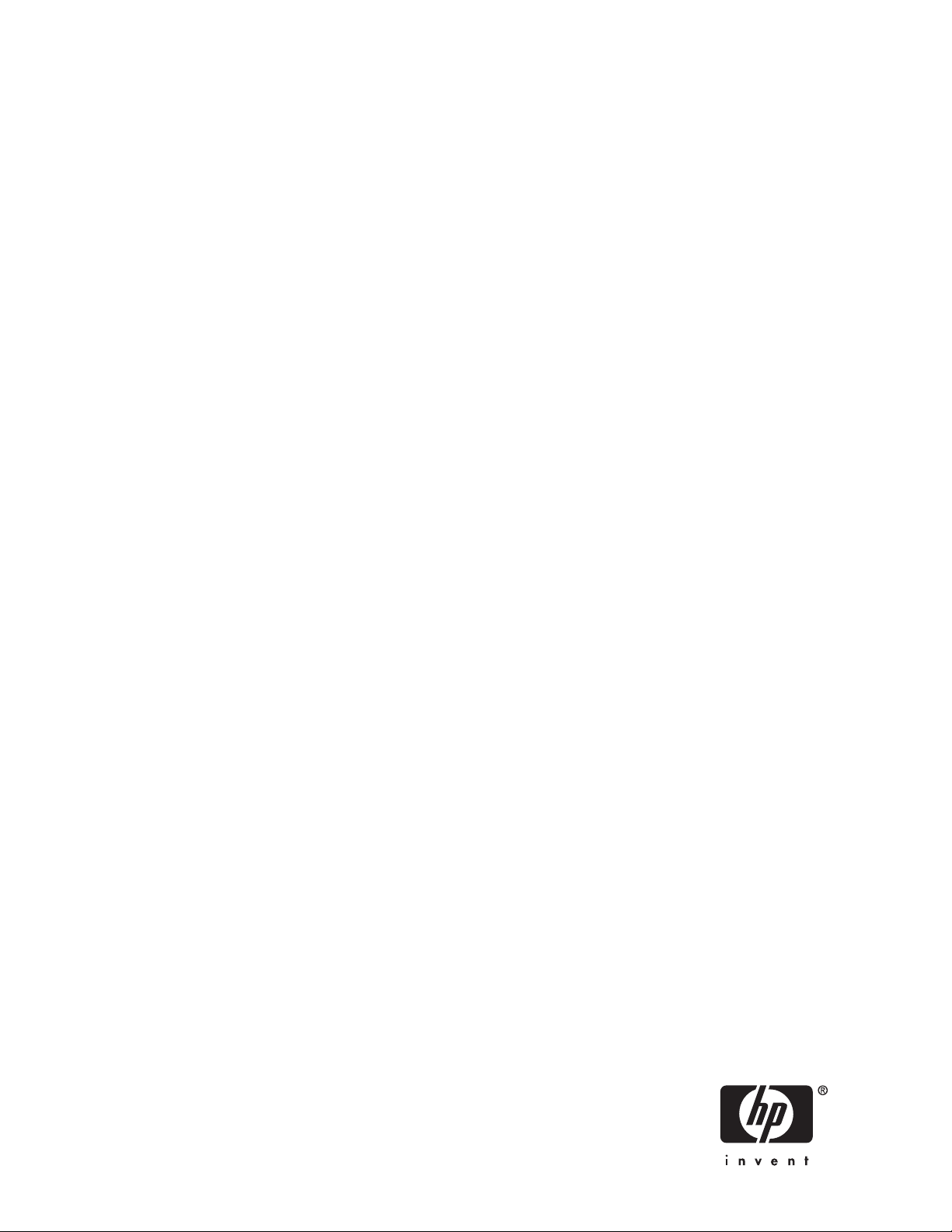
HP ProLiant Storage Server
Guida dell’utente
umero di parte: 440584-065
N
Prima edizione: giugno 2008
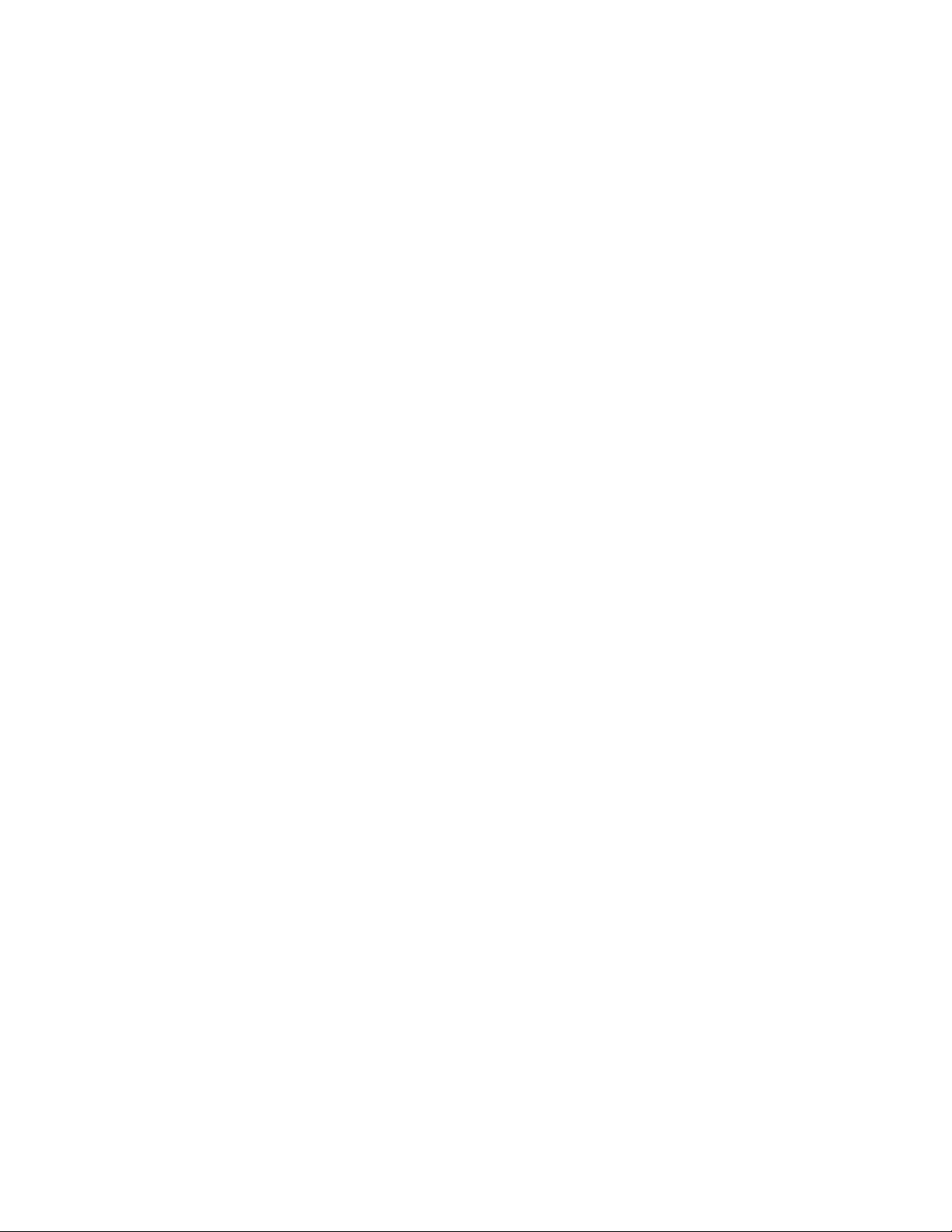
Informazioni legali e avvertenza
© Copyright 1999, 2008 Hewlett-Packard Development Company, L.P.
Software riservato. L’utilizzo, la copia e il possesso del software richiedono una licenza valida concessa da HP. In conformità
con le norme FAR 12.211 e 12.212, il software commerciale, la documentazione relativa al software e i dati tecnici dei prodotti
commerciali sono concessi in licenza al Governo degli Stati Uniti secondo la licenza commerciale standard del fornitore.
Le informazioni contenute in questo documento sono soggette a modifiche senza preavviso. Le garanzie relative ai prodotti e ai
servizidiHPsonodefinite nelle dichiarazioni esplicite di garanzia che accompagnano tali prodotti e servizi. Nulla di quanto
dichiarato nel presente documento dovrà essere interpretato come garanzia aggiuntiva. HP declina ogni responsabilità per
eventuali omissioni o errori tecnici o editoriali contenuti nel presente documento.
Intel, Itanium, Pentium, Intel Inside e il logo Intel Inside sono marchi o marchi registrati di Intel Corporation o di sue consociate negli
Stati Uniti e in altri paesi.
Microsoft, Windows, Windows XP e Windows NT sono marchi commerciali registrati negli Stati Uniti di Microsoft Corporation.
Adobe e Acrobat sono marchi di fabbrica di Adobe Systems Incorporated.
Java è un marchio di fabbrica di Sun Microsystems, Inc. negli Stati Uniti.
Oracle è un marchio di fabbrica registrato negli Stati Uniti di Oracle Corporation, Redwood City, California.
UNIX è un marchio registrato di The Open Group.
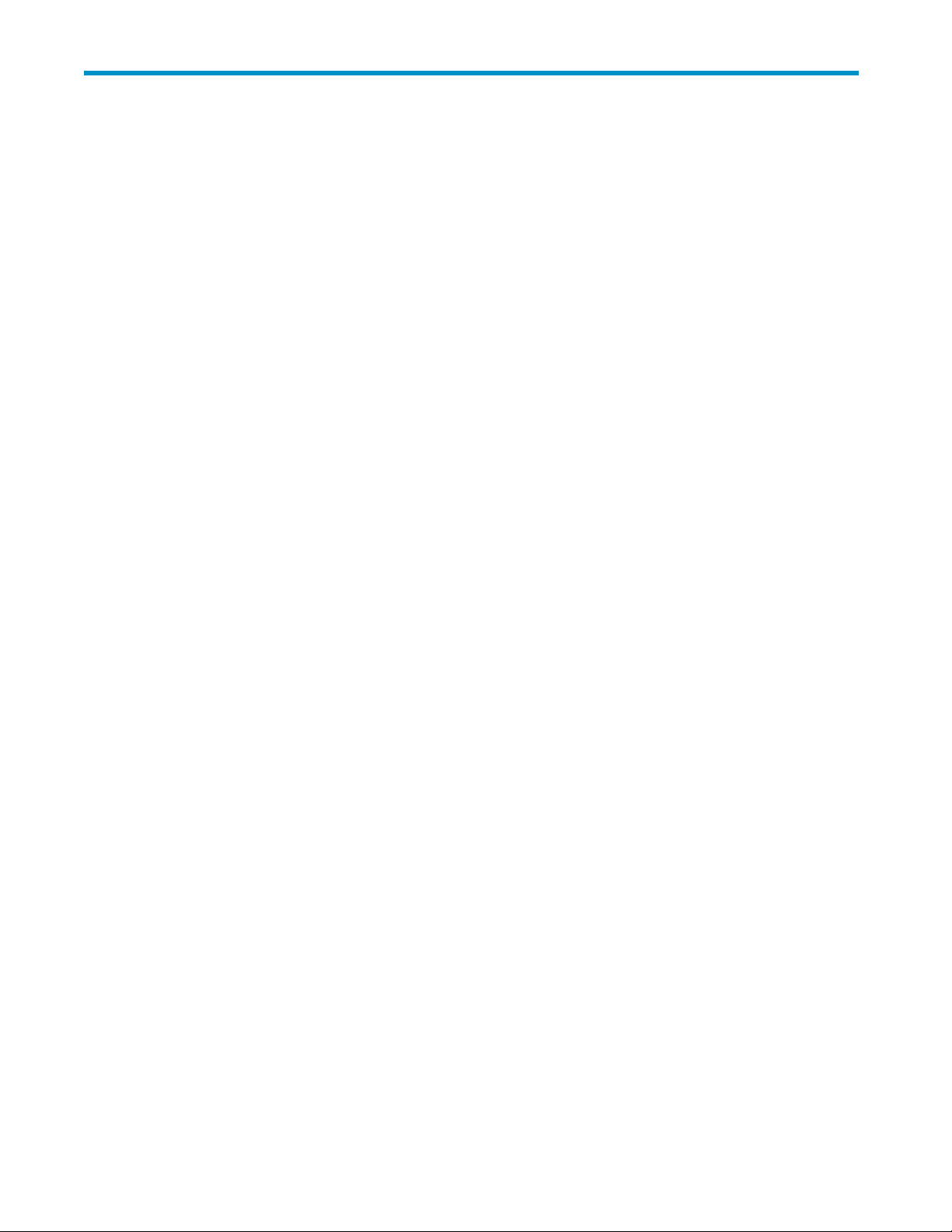
Sommario
Informazionisullaguida...................... 13
Destinataridellaguida................................... 13
Documentazionecorrelata ................................. 13
Convenzioni tipograficheesimboliutilizzatineldocumento ................... 14
Stabilitàdelrack ..................................... 14
AssistenzatecnicaHP ................................... 15
Riparazioneeffettuabiledalcliente.............................. 15
Garanziedeiprodotti ................................... 15
Serviziodiabbonamento.................................. 15
SitiWebdiHP ...................................... 16
Feedback sulla documentazione . . . . . . . . . . . . . . . . . . . . . . . . . . . . . . . 16
1Installazioneeconfigurazionedelserver .............. 17
Panoramicadell’installazione ................................ 17
Pianificazionedell’installazione ............................. 17
Pianificazione di una configurazionedirete........................ 18
Elenco di controllo della configurazione.......................... 18
Installazionedelserver................................... 19
Individuazioneeannotazionedelnumerodiserie ..................... 19
Verificadelcontenutodelkit .............................. 19
Accensionedelserver ................................. 20
Configurazione predefinita ............................... 20
Configurazione fisica................................ 20
Sequenza di avvio predefinita............................ 22
AccessoallaconsoleHPStorageServerManagement...................... 22
Usodelmetododicollegamentodiretto.......................... 23
Usodelmetodobrowserremoto............................. 23
Usodelmetododesktopremoto ............................. 25
Chiusuraedisconnessione ............................... 26
TelnetServer ..................................... 26
AttivazionediTelnetServer............................. 27
Usodeimetodidigestioneremota............................ 27
UsodelmetodoLights-Out100 ........................... 27
UsodelmetodoiLO(IntegratedLights-Out)2...................... 28
Configurazionedelserversullarete ............................. 30
Operazionipreliminari................................. 30
Esecuzionedellaproceduraguidatadiavviorapido .................... 32
Completamento della con fi gurazionedelsistema........................ 32
2 Componenti del server ...................... 33
ComponentihardwareML110G5.............................. 34
ComponentihardwareDL160G5 .............................. 37
ComponentihardwareDL185G5 .............................. 39
ComponentihardwareDL380G5 .............................. 42
ComponentihardwareDL585G2 .............................. 45
LEDdelleunitàdiscorigidoSASeSATA ........................... 48
CombinazionidiLEDSystemsInsightDisplayeLEDdistatointerno................ 49
3 Panoramica degli elementi di gestione del sistema di archiviazione . . . 51
HP ProLiant Storage Server 3
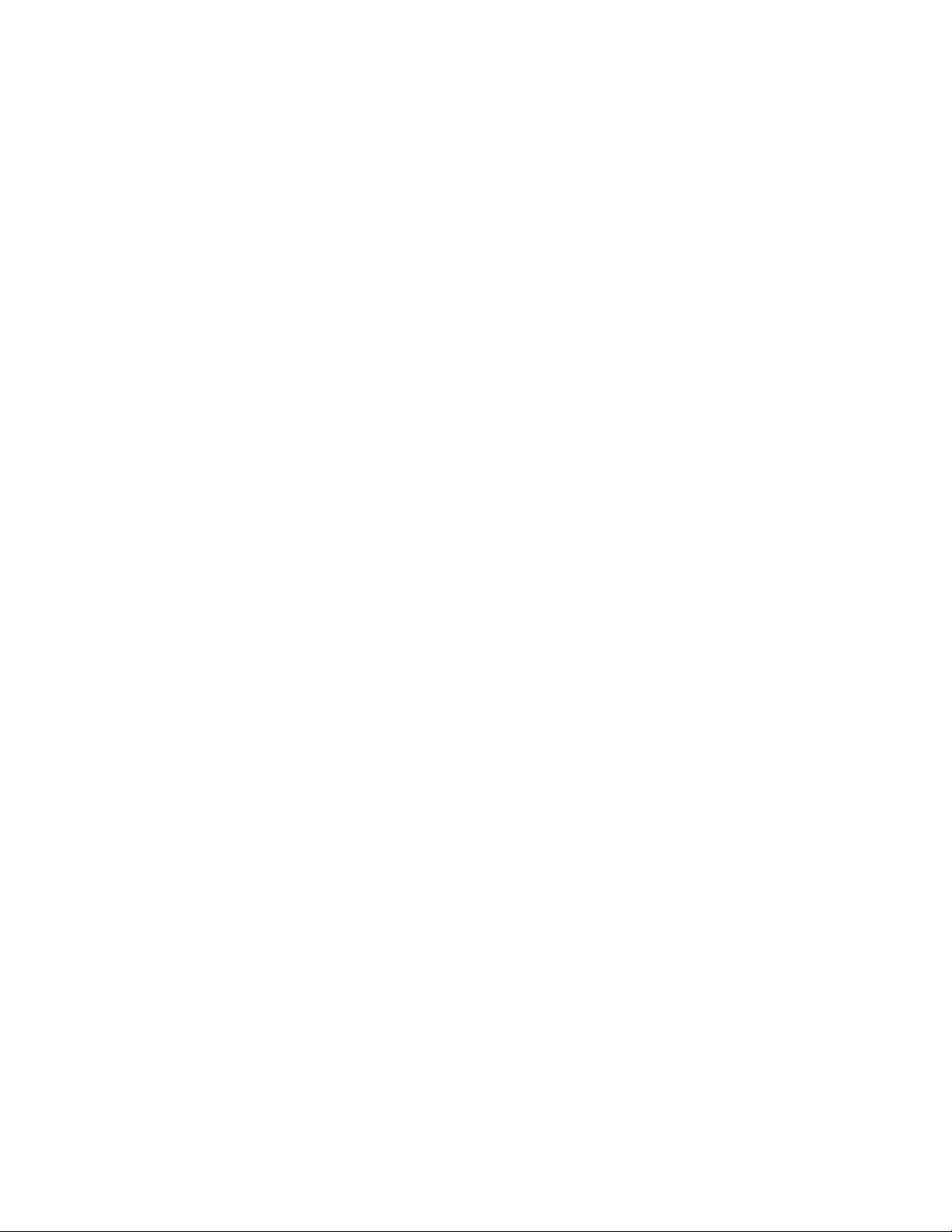
Elementidigestionedelsistemadiarchiviazione........................ 51
Esempiodigestionedelsistemadiarchiviazione...................... 51
Elementi di archiviazione fisica ............................. 52
Array ...................................... 53
Tolleranzad’errore................................. 54
Unitàdiriservainlinea............................... 54
Elementidiarchiviazionelogica............................. 54
Unitàlogiche(LUN) ................................ 54
Partizioni..................................... 55
Volumi...................................... 55
Elementi di filesystem ................................. 56
Elementi di condivisione dei file ............................. 56
Panoramicadelserviziodicopiareplicatadelvolume.................... 56
Usodeglielementidiarchiviazione............................ 56
Elementiserverconcluster ............................... 57
Teamingdischededirete.................................. 57
Strumentidigestione.................................... 57
HPSystemsInsightManager .............................. 57
Agentidigestione................................... 57
4Gestionedeifileserver...................... 59
Funzioni di servizi relativi ai filediWindowsStorageServer2003R2............... 59
StorageManagerforSANs............................... 59
SIS(SingleInstanceStorage) .............................. 59
FileServerResourceManager.............................. 59
WindowsSharePointServices.............................. 60
ConsoleHPStorageServerManagement ......................... 60
Gestione dei servizi relativi ai file .............................. 60
Spazio di archiviazione configurabile e preconfigurato ................... 60
Utilitydigestionedellospaziodiarchiviazione ...................... 61
Utilitydigestionedegliarray ............................ 61
ACU (Array ConfigurationUtility)........................... 62
UtilityGestionedisco................................ 62
Indicazioniperlagestionedidischievolumi ....................... 63
Programmazionedelladeframmentazione......................... 63
Quotedisco ..................................... 64
Aggiuntadispaziodiarchiviazione ........................... 65
Espansionedellospaziodiarchiviazione ....................... 65
Estensione dello spazio di archiviazione utilizzando le utility di archiviazione di Windows . . 65
Espansione dello spazio di archiviazione per gli array EVA utilizzando Command View EVA . 66
Espansionedellospaziodiarchiviazioneutilizzandol’utilityACU............. 66
Copiereplicatedeivolumi ................................. 66
Pianificazionedellecopiereplicate............................ 67
Identificazionedelvolume ............................. 67
Allocazionedellospaziosudisco .......................... 68
Identificazionedell’areadiarchiviazione ....................... 68
Individuazionedellafrequenzadicreazione...................... 69
Copiereplicateedeframmentazionedelleunità ...................... 69
Unitàmontate..................................... 69
Gestionedellecopiereplicate.............................. 70
Filedicachedellecopiereplicate .......................... 70
Attivazioneecreazionedellecopiereplicate...................... 72
Visualizzazionediunelencodicopiereplicate..................... 72
Impostazionediprogrammi............................. 72
Visualizzazionedelleproprietàdellecopiereplicate .................. 73
Reindirizzamento delle copie replicate ad un volume alternativo . . . . . . . . . . . . . 73
Disabilitazionedellecopiereplicate ......................... 73
Gestionedellecopiereplicatedaldesktopdelserverdiarchiviazione............. 74
Funzione"Copiereplicatepercartellecondivise"...................... 74
CopiereplicateSMB................................ 75
4
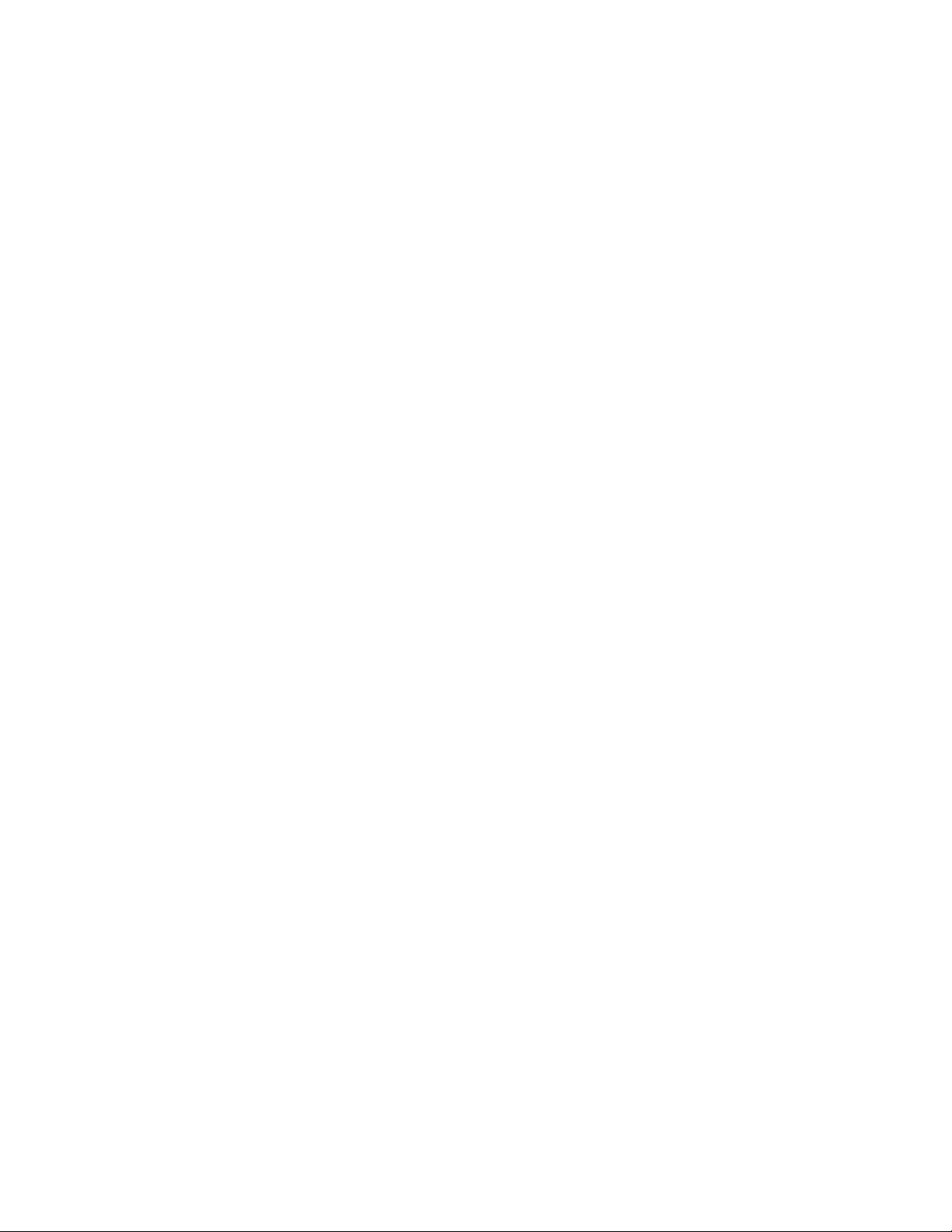
CopiereplicateNFS................................ 76
Ripristino di fileocartelle.............................. 77
Ripristino di un fileodiunacartellaeliminati ..................... 77
Ripristino di un filesovrascrittoodanneggiato..................... 78
Ripristinodiunacartella .............................. 78
Backupecopiereplicate .............................. 79
Trasportodellecopiereplicate.............................. 79
Gestionedicartelleecondivisioni .............................. 79
Gestionedellecartelle ................................. 80
Gestionedellecondivisioni ............................... 86
Considerazionisullecondivisioni........................... 87
DefinizionedeglielenchiACL(AccessControlList) ................... 87
Integrazione della sicurezza del file system locale in ambienti di dominio Windows . . . . . 87
Confronto tra condivisioni amministrative (nascoste) e condivisioni standard . . . . . . . . 88
Gestionedellecondivisioni ............................. 88
FileServerResourceManager................................ 88
Gestionedellequote.................................. 88
Gestione dello screening dei file............................. 89
Rapporti di archiviazione . . . . . . . . . . . . . . . . . . . . . . . . . . . . . . . . 89
AltristrumentiWindowsperlagestionedidischiedati..................... 89
Informazioni e riferimenti aggiuntivi per i servizi relativi ai file .................. 89
Backup........................................ 89
HPStorageWorksLibrary&TapeTools .......................... 90
Antivirus ....................................... 90
Sicurezza....................................... 90
Ulterioriinformazioni.................................. 90
5 Servizi di stampa . . . ..................... 91
MicrosoftPrintManagementConsole............................. 91
FunzioniottimizzateonuovedelserverdistampaHP...................... 91
HPWebJetadmin................................... 91
HPInstallNetworkPrinterWizard ............................ 91
HPDownloadManagerperstampantiJetdirect....................... 91
UtilityPrintMigratordiMicrosoft............................. 91
Driverdellestampantidirete .............................. 92
Gestionedeiservizidistampa................................ 92
MicrosoftPrintManagementConsole........................... 92
InstallazionediHPWebJetadmin ............................ 92
GestionebasatasuWebdellestampantiestampadaInternet ................ 92
Considerazioni sulla pianificazionedeiservizidistampa .................. 93
Creazionedellecodedistampa............................. 94
Esecuzionedelleattivitàdiamministrazionedellastampa .................... 94
Aggiornamentideidriver................................ 94
Driverdistampa.................................. 94
Driverinmodalitàutentevs.driverinmodalitàkernel.................. 94
Installazione dei driver in m odalità kernel bloccata per impostazione predefinita ...... 94
FirmwareHPJetdirect................................ 95
Dimensionamentoescalabilitàdelserverdistampa .................... 95
Backup........................................ 95
Bestpractice ....................................... 95
Risoluzionedeiproblemi .................................. 96
Riferimentiaggiuntiviperiservizidistampa.......................... 96
6MicrosoftServicesforNetworkFileSystem(MSNFS) ......... 97
CaratteristichediMSNFS.................................. 97
UNIXIdentityManagement............................... 97
ScenaridiutilizzoMSNFS ................................. 98
ComponentiMSNFS.................................. 98
AmministrazionediMSNFS............................. 99
HP ProLiant Storage Server
5
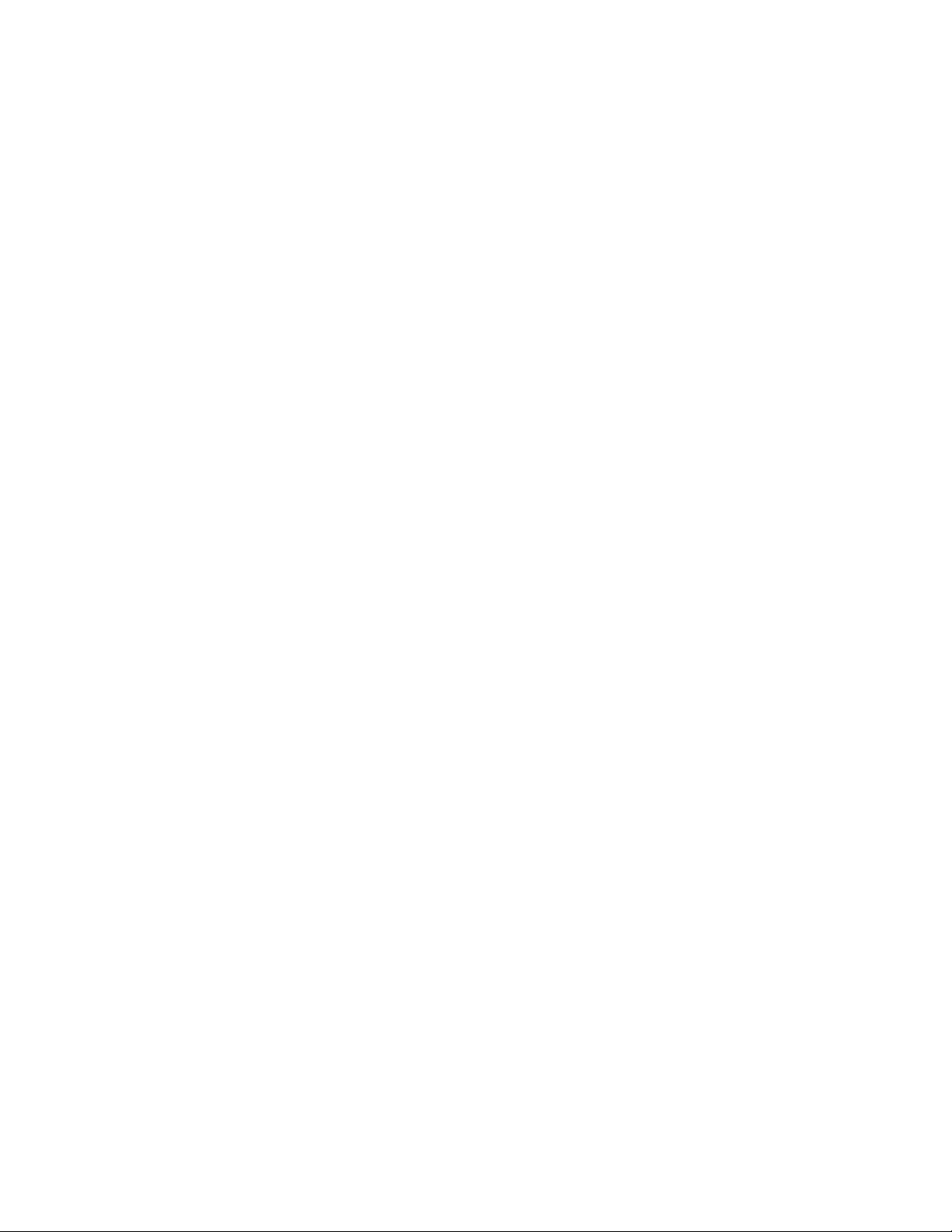
ServerforNFS .................................. 99
UserNameMapping ............................... 104
RisoluzionedeiproblemiperMicrosoftServicesforNFS................. 105
StrumentiarigadicomandodiMicrosoftServicesforNFS................ 105
OttimizzazionedelleprestazionidiServerforNFS ................... 106
PrintServicesforUNIX............................... 106
7Altriservizidifileestampasurete................. 109
FileandPrintServicesforNetWare(FPNW).......................... 109
InstallazionediServicesforNetWare........................... 109
GestionediFileandPrintServicesforNetWare ...................... 109
CreazioneegestionediutentiNetWare ......................... 111
AggiuntadiutentiNetWarelocali .......................... 112
AttivazionedegliaccountutenteNetWarelocali.................... 112
Gestionedivolumi(condivisioni)NCP .......................... 113
CreazionediunanuovacondivisioneNCP ...................... 114
ModificadelleproprietàdellecondivisioniNCP .................... 114
PrintServicesforNetWare ............................... 114
Point-and-PrintdaNovellaWindowsServer2003 ................... 114
Risorseaggiuntive................................. 115
AppleTalkeFileServicesforMacintosh............................ 115
InstallazionedelprotocolloAppleTalk........................... 115
InstallazionediFileServicesforMacintosh ........................ 115
Completamento della c onfi gurazione del protocollo e delle condivisioni AppleTalk . . . . . . . 1 15
PrintServicesforMacintosh............................... 116
InstallazionediPrintServicesforMacintosh ........................ 116
Point-and-PrintdaMacintoshaWindowsServer2003 ................... 116
8ServerdiarchiviazioneEnterprise ................. 117
AppletdiamministrazioneremotaperserverWindows ..................... 117
MicrosoftiSCSISoftwareTarget ............................... 118
Archiviazionesudischivirtuali.............................. 118
Snapshot....................................... 118
Procedureguidate................................... 118
CreazioneguidatadidestinazioniiSCSI ....................... 119
Creazioneguidatadidischivirtuali.......................... 121
Importazioneguidatadidischivirtuali ........................ 121
Estensioneguidatadidischivirtuali.......................... 121
Programmazioneguidatadisnapshot......................... 122
Providerhardware................................... 122
Supportocluster.................................... 122
9Amministrazionedeicluster.................... 125
Panoramicadeicluster................................... 125
Terminologiaecomponentiassociatiaicluster......................... 126
Nodi ........................................ 126
Risorse........................................ 126
Gruppidicluster.................................... 126
Servervirtuali..................................... 126
Failoverefailback................................... 126
DiscoQuorum .................................... 127
Concettiassociatiaicluster ................................. 127
Sequenzadieventiperlerisorsecluster.......................... 128
Gerarchiadeicomponentidellerisorsecluster....................... 128
Pianificazionedeicluster .................................. 129
Pianificazionedeglispazidiarchiviazione ........................ 129
Pianificazionedellereti................................. 130
Pianificazionedeiprotocolli............................... 131
6
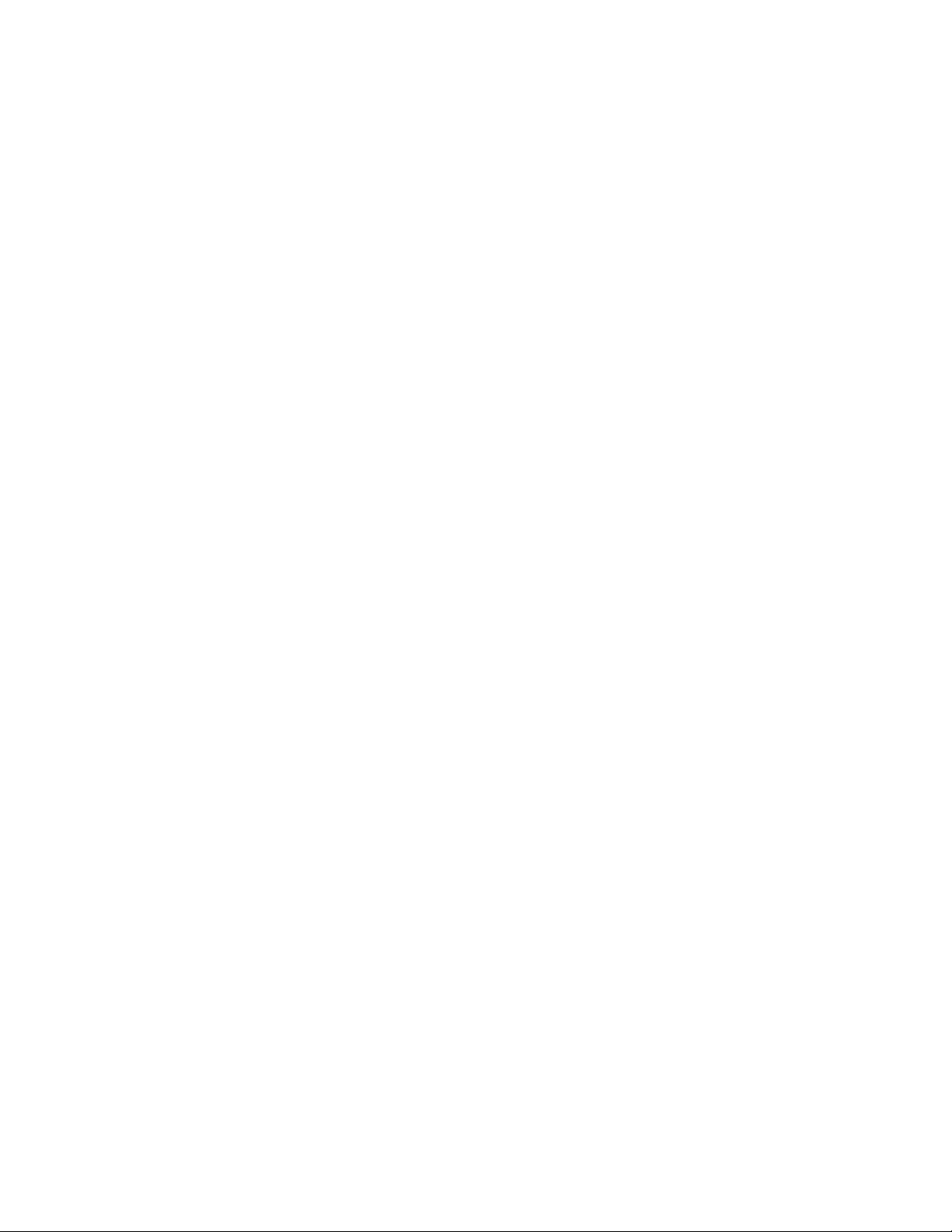
Preparazioneperl’installazionedeicluster .......................... 131
Primadieseguirel’installazione ............................. 131
Uso di percorsi dati multipli ai finidiun’elevatadisponibilità................. 132
Attivazione di Microsoft Services for NFS per la gestione cluster (opzionale) . . . . . . . . . . 132
Elenchidicontrolloperl’installazionediservercluster.................... 133
Requisitidirete .................................. 133
Requisitideidischicondivisi............................. 133
Installazionedeicluster................................... 134
Configurazionedellereti ................................ 134
Configurazionedellaschedaperreteprivata ..................... 134
Configurazionedellaschedaperretepubblica..................... 135
RidenominazionedelleiconediconnessioneallareteLAN................ 135
Verificadellaconnettivitàedellarisoluzionedeinomi.................. 135
Verifica dell’appartenenza a un dominio . . . . . . . . . . . . . . . . . . . . . . . 135
Configurazionediunaccountperilcluster ...................... 135
InformazionisuldiscoQuorum ........................... 135
Configurazionedeidischicondivisi.......................... 135
Verificadellafunzionalitàedell’accessoaidischi ................... 136
Configurazionedelsoftwaredelserviziocluster ........................ 136
UsodiClusterAdministrator............................... 136
UsodiClusterAdministratorinmodalitàremota .................... 136
ConsoleHPStorageServerManagement....................... 136
Creazionediuncluster................................. 136
Aggiuntadinodiauncluster .............................. 137
Cluster geograficamentedistribuiti ............................ 137
Risorse e gruppi di cluster, incluse le condivisioni file ...................... 137
Panoramicadeigruppidicluster............................. 137
Gruppidiclusterbasatisunodi ........................... 137
Bilanciamentodelcarico .............................. 138
Problemi di pianificazione delle risorse di condivisioni file.................. 138
Pianificazionedellerisorse ............................. 138
Autorizzazioniedirittidiaccessosullerisorsedicondivisioni............... 139
Problemi specificideiclusterNFS .......................... 139
Protocolli di condivisione filenondigestionecluster..................... 139
Aggiuntadinuovospaziodiarchiviazioneauncluster ................... 140
Creazione di risorse di dischi fisici.......................... 140
Creazione di risorse di condivisioni file........................ 140
CreazionedirisorsedicondivisioniNFS ....................... 140
Copiereplicateinuncluster............................... 140
EstensionediunLUNinuncluster ............................ 141
AmministrazionediMSNFSsuunclusterdiserver ..................... 141
Bestpracticeperl’esecuzionediServerforNFSinunclusterdiserver........... 141
Servizidistampainuncluster................................ 142
Creazionediunospoolerdistampacluster ........................ 142
Procedureavanzatediamministrazionecluster......................... 143
Failoverefailback................................... 143
Riavviodiunnodocluster................................ 143
Disattivazionediunnodocluster............................. 143
Spegnimentodelcluster ................................ 144
Accensionedelcluster ................................. 144
Informazionieriferimentiaggiuntiviperiservizicluster ..................... 144
10Risoluzionedeiproblemi,assistenzaemanutenzione ........ 147
Risoluzionedeiproblemidelserverdiarchiviazione ...................... 147
WEBES(WebBasedEnterpriseServices) ........................... 148
Serviziodiassistenzaemanutenzione ............................ 148
Documentazioneperlamanutenzioneel’assistenza .................... 148
Aggiornamentiperlamanutenzione ........................... 148
Aggiornamentidelsistema ............................. 148
Aggiornamenti firmware ................................ 148
HP ProLiant Storage Server
7
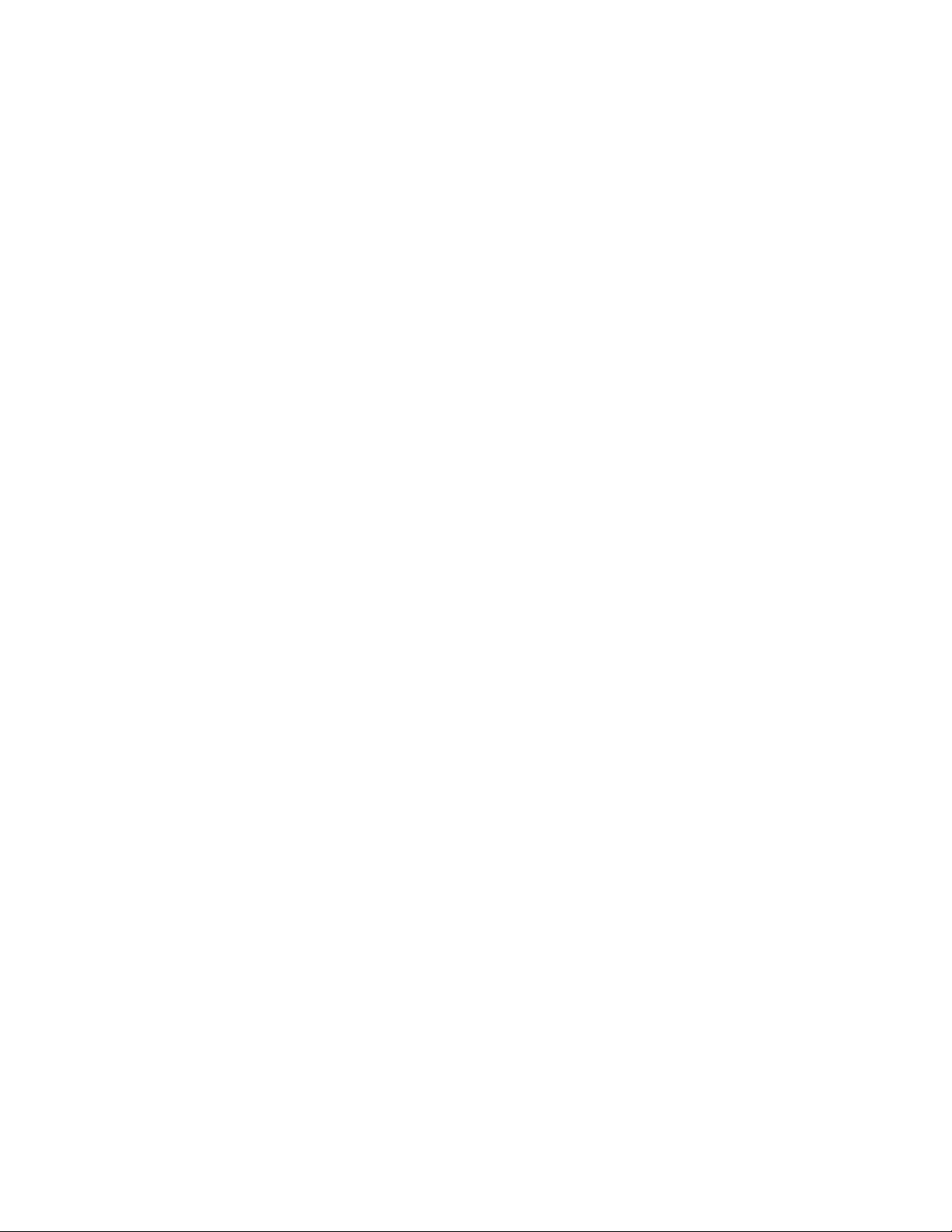
Certificatodiautenticità .................................. 149
11 Ripristino del sistema ...................... 151
SystemRecoveryDVD ................................... 151
Per ripristinare un’immagine predefinita............................ 151
SistemiconunapartizioneDON'TERASE........................... 151
Gestionedeidischidopounripristino ............................ 151
AConfigurazione del server di archiviazione per l’accesso Web (operazione
facoltativa)............................ 153
ConfigurazionediunaconnessioneInternet.......................... 153
BNormediconformitàeinformazionidisicurezza........... 155
NormeFCC........................................ 155
DispositividiClasseA ................................. 155
DispositividiClasseB ................................. 155
DichiarazionediconformitàperiprodotticontrassegnaticonillogoFCC(solopergliStatiUniti) . 156
Modifiche ...................................... 156
Cavi......................................... 156
Conformitàdellaser.................................... 156
Normeedichiarazioniinternazionali............................. 157
CanadianNotice(AvisCanadien)............................ 157
DispositividiClasseA ............................... 157
DispositividiClasseB ............................... 157
NormedellaComunitàEuropea............................. 157
NormeBSMI ..................................... 158
Giapponeavviso . . . . . . . . . . . . . . . . . . . . . . . . . . . . . . . . . . . . 1 58
NormeperlaCoreaA&B................................ 158
DispositividiClasseA ............................... 158
DispositividiClasseB ............................... 158
Sicurezza......................................... 159
Avvisorelativoallasostituzionedellabatteria ....................... 159
AvvisosulriciclaggiodellebatterieperTaiwan....................... 159
Cavidialimentazione ................................. 159
NormerelativealcavodialimentazioneperilGiappone .................. 159
Scaricheelettrostatiche................................. 160
Prevenzionedellescaricheelettrostatiche ....................... 160
Metodidicollegamentoaterra ........................... 160
Smaltimento delle apparecchiature da parte di privati nel territorio dell’Unione Europea . . . . . . . 160
Indiceanalitico.......................... 161
8
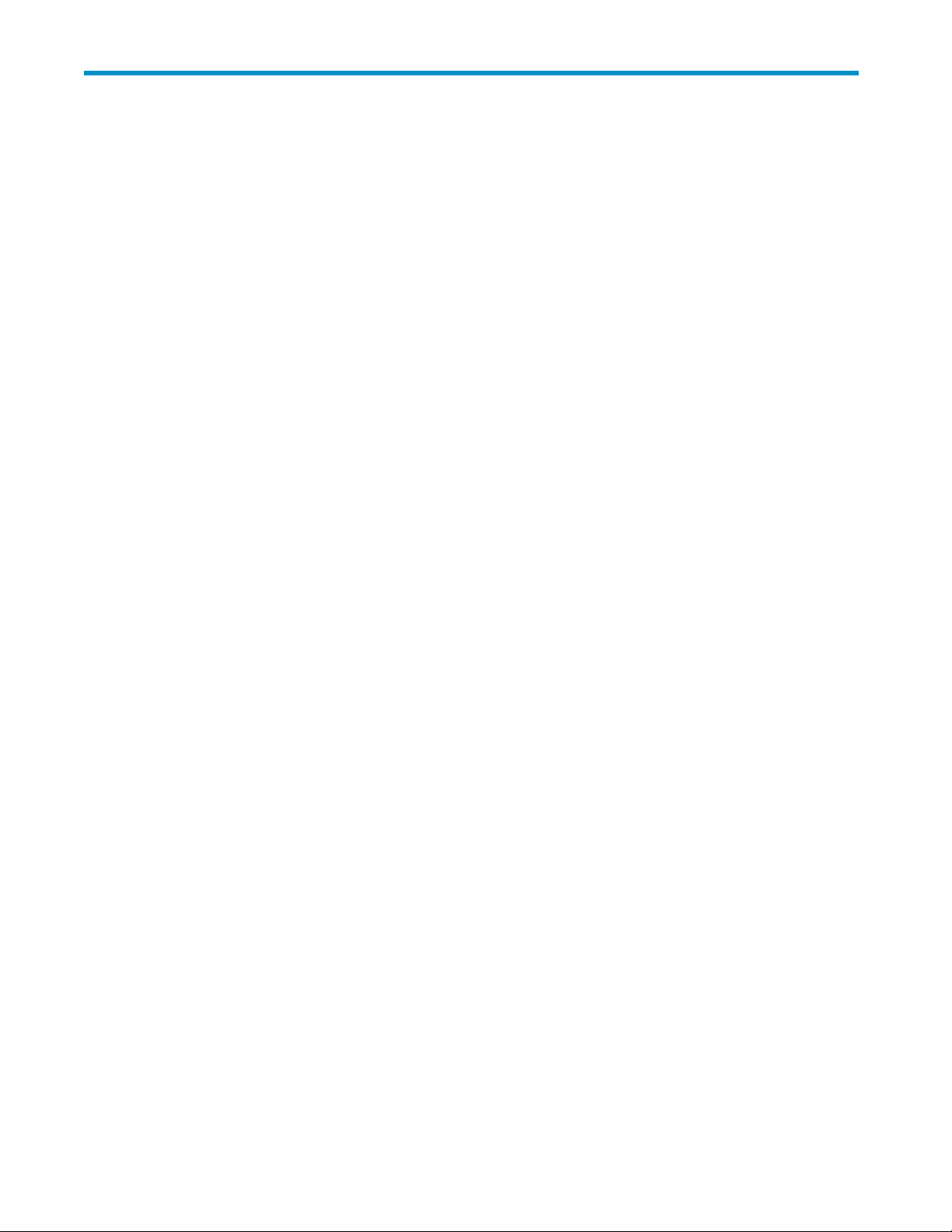
Lista delle Figure
1
SchermataOpzioniInternet ........................... 24
2
Console HP Sto
3
PannelloanterioredelmodelloML110G5(frontalinoapplicato)............ 34
4
PannelloanterioredelmodelloML110G5(senzafrontalino) ............. 35
5
PannelloposterioredelmodelloML110G5..................... 36
6
Pannello an
7
PannelloposterioredelmodelloDL160G5..................... 38
8
Pannello a
9
PannelloposterioredelmodelloDL185G5..................... 41
10
Pannello
11
PannelloposterioredelmodelloDL380G5..................... 43
12
Pannell
13
PannelloposterioredelmodelloDL585G2..................... 46
14
LEDdelleunitàdiscorigidoSAS/SATA ...................... 48
15
Esempiodiprocessodigestionedelsistemadiarchiviazione ............. 52
oanterioredelmodelloDL585G2 ..................... 45
rageServerManagement ..................... 25
terioredelmodelloDL160G5 ..................... 37
nterioredelmodelloDL185G5 ..................... 39
anterioredelmodelloDL380G5 ..................... 42
16
Configurazione d egli array a partire dalle unità fisiche................ 53
17
RAID0(stripingdeidati)(S1-S4)deiblocchididati(B1-B12)............. 53
18
Duearray(A1,A2)ecinqueunitàlogiche(daL1aL5)estesesucinqueunitàfisiche... 55
19
Vista per l’amministratore del sistema relativa alle copie replicate per le car telle condivise . 70
20
21
22
23
24
25
2
27
6
iereplicatearchiviateinunvolumediorigine.................. 71
Cop
Copiereplicatearchiviateinunvolumeseparato .................. 71
cessoallecopiereplicatedaRisorsedelcomputer................. 74
Ac
InterfacciaGUIdelclient............................. 76
Ripristino di un fileodiunacartellaeliminati.................... 78
FinestradidialogoProprietà,schedaProtezione................... 81
Finestra di dialogo Impostazioni avanzate di protezione, scheda Autorizzazioni . . . . . 82
Finestra di dialogo delle voci di autorizzazione per utenti o gruppi . . . . . . . . . . . 83
HP ProLiant Storage Server 9
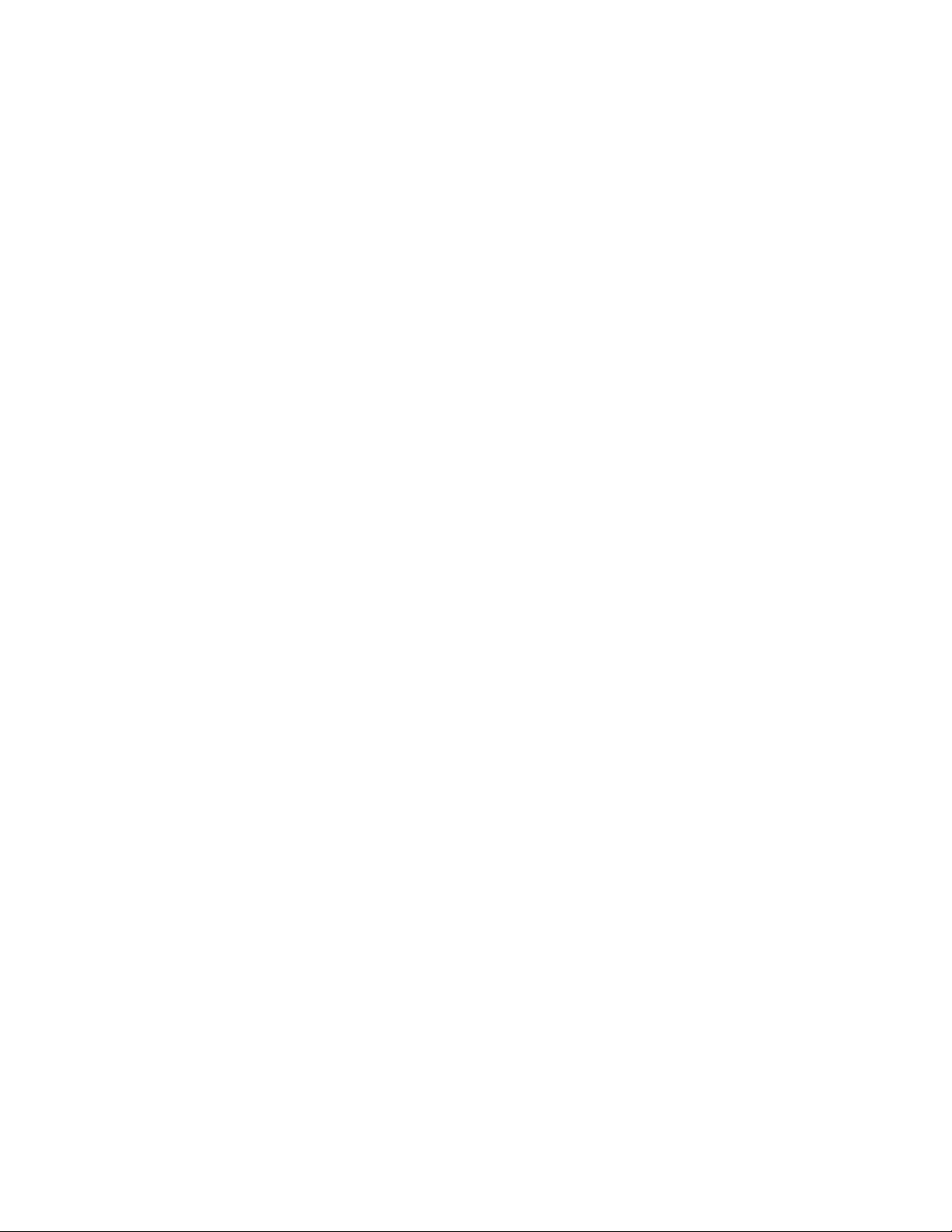
28
Finestradidialogo,schedaControllo ....................... 84
29
FinestradidialogoSelezionaUtenteoGruppo................... 84
30
Finestra di dialogo Voci di controllo per la cartella denominata NTFS Test . . . . . . . . 85
31
Finestra di dialogo Impostazioni avanzate di protezione, scheda Proprietario . . . . . . 86
32
AccessoaMSNFSdallaconsoleHPStorageServerManagement........... 99
33
FinestradidialogoFileandPrintServicesforNetWare................ 111
34
FinestradidialogoNuovoutente ......................... 112
35
SchedaServiziNetWare ............................ 113
36
Pagina iSC
37
Pagina Advanced Identifiers ........................... 120
38
Pagina Ad
39
Schemadeiclusterdiserverdiarchiviazione.................... 125
40
Schemadeiconcettiassociatiaicluster ...................... 128
41
Impostazioni di configurazioneautomatica..................... 153
42 Impost
SI Initiators I d enti fi ers ......................... 119
d/Edit Identifier............................ 120
azioniserverproxy ............................ 154
10
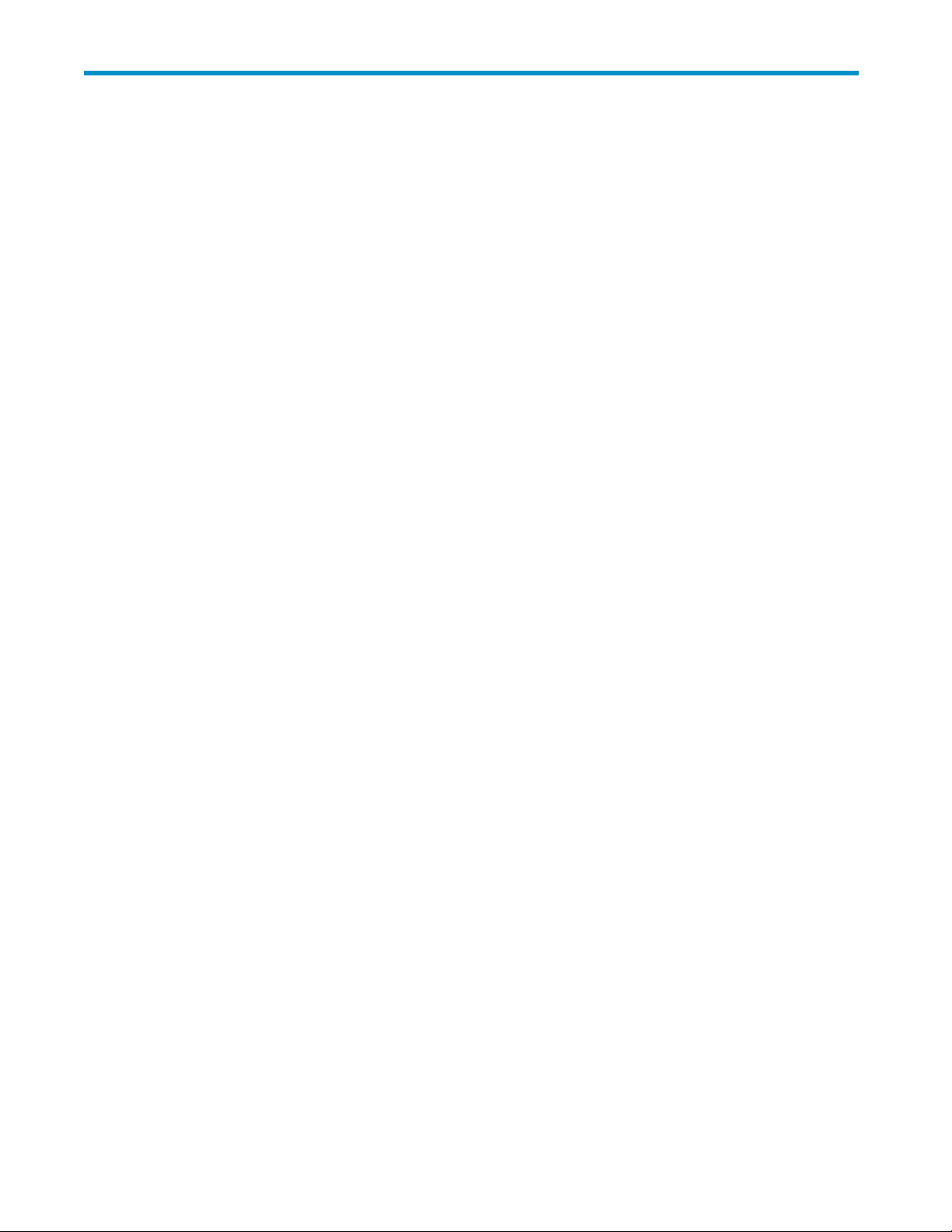
Lista delle Tabelle
1
Convenzioni tipografiche ............................ 14
2
Metodi di acce
3
Elenco di controllo per l’installazione e la configurazione............... 19
4
ConfigurazioniRAIDHPProLiant ......................... 21
5
Tabella di configurazionedelserver........................ 31
6
Componenti del pannello anteriore del modello ML110 G5 (frontalino applicato) . . . . 36
7
Componenti del pannello anteriore del modello ML110 G5 (senza frontalino) . . . . . . 35
8
Component
9
ComponentidelpannelloanterioredelmodelloDL160G5.............. 37
10
Componen
11
ComponentidelpannelloanterioredelmodelloDL185G5.............. 39
12
Compone
13
ComponentidelpannelloanterioredelmodelloDL380G5.............. 42
14
Compon
15
ComponentidelpannelloanterioredelmodelloDL585G2.............. 45
ssoallarete ........................... 18
idelpannelloposterioredelmodelloML110G5 ............. 36
tidelpannelloposterioredelmodelloDL160G5 ............. 38
ntidelpannelloposterioredelmodelloDL185G5 ............. 41
entidelpannelloposterioredelmodelloDL380G5 ............. 43
16
Compo
17
CombinazionidiLEDdelleunitàdiscorigidoSASeSATA .............. 48
18
Comb
19
RiepilogodeimetodiRAID............................ 54
20
Attività e utility necessarie per la config urazione del server di archiviazione . . . . . . . 61
21
Tabellarelativaall’autenticazione......................... 100
22
St
23
Supportodeiclusterperiprotocollidicondivisione ................. 131
24
S
nentidelpannelloposterioredelmodelloDL585G2 ............. 46
inazionidiLEDSystemsInsightDisplayeLEDdistatointerno .......... 50
rumentidiamministrazionearigadicomandodiMSNFS.............. 106
equenzadiaccensioneperl’installazionedicluster................. 134
HP ProLiant Storage Server
11
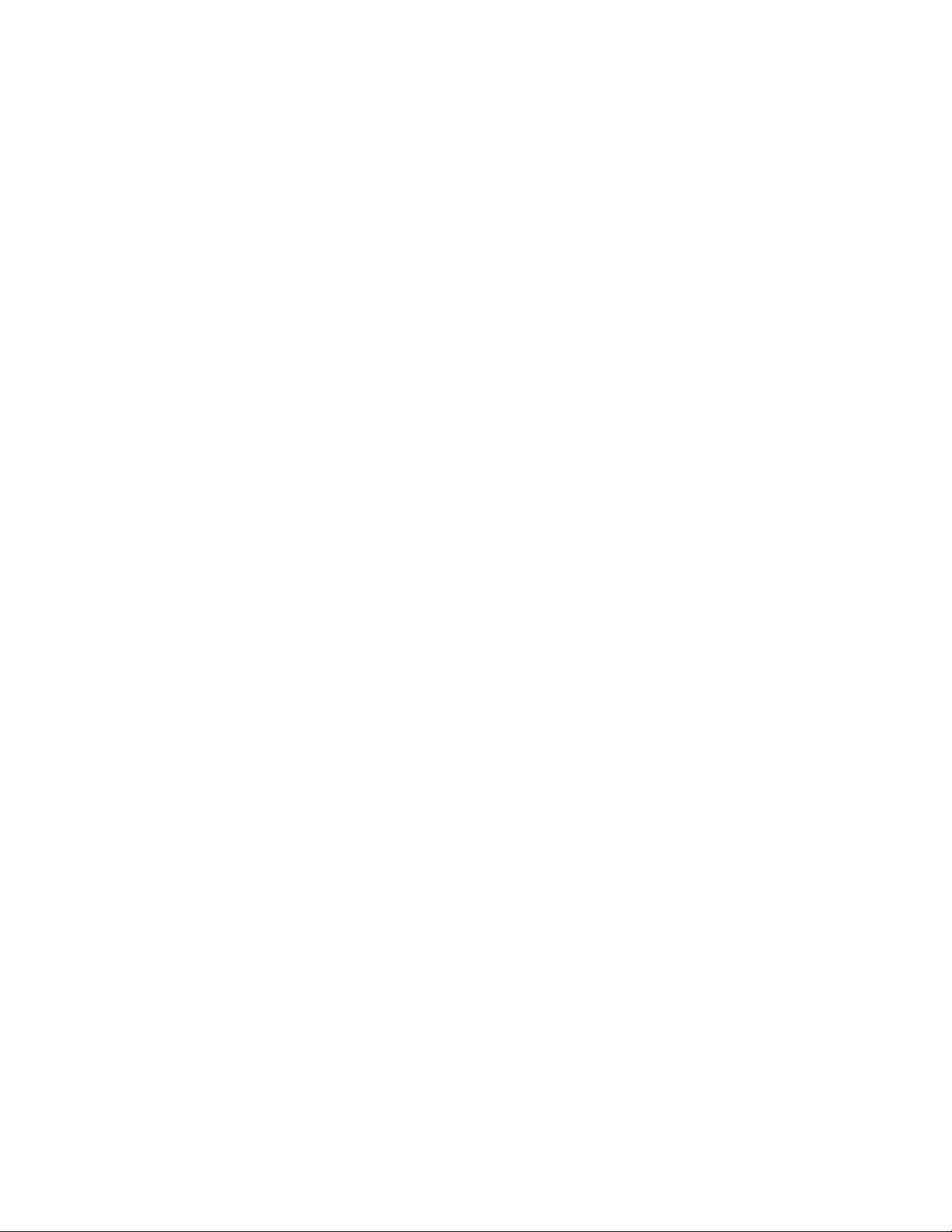
12
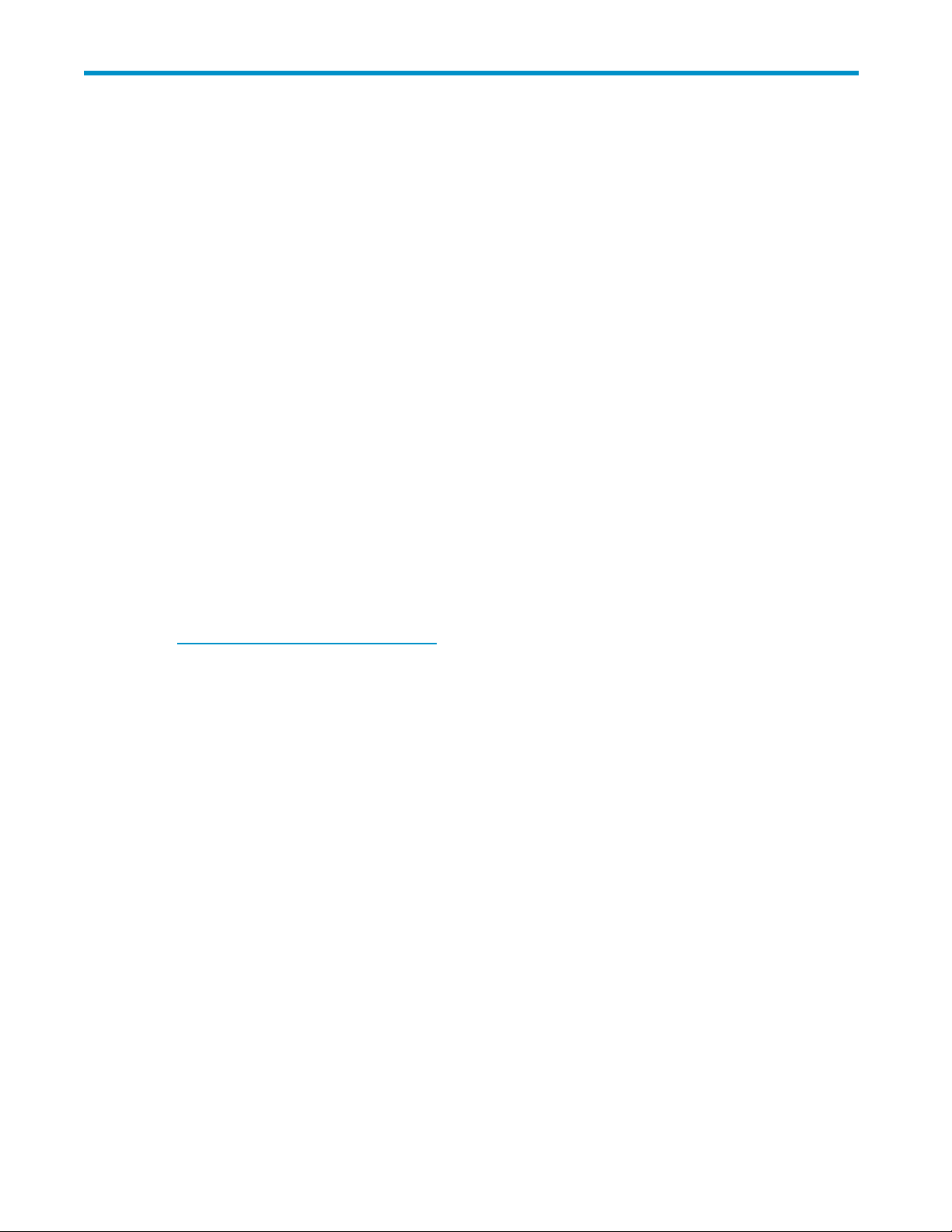
Informazioni sull a guid a
Questa guida fornisce informazioni sull’installazione, configurazione, gestione e risoluzione dei problemi
deiserverdiarchiviazioneHPProLiantriportatidiseguito:
• Server di archiviazione HP ProLiant ML110 G5
• Server di archiviazione HP ProLiant DL160 G5
• HPProLiantDL185G5StorageServer
• Server di archiviazione HP ProLiant DL380 G5
• Server di archiviazione HP ProLiant DL585 G2
Destinatari
Questa guida
• Procedure di amministrazione Microsoft®
• Configurazione di sistema e configurazione del sistema di archiviazione
della guida
è destinata all’uso da parte di tecnici professionisti esperti nelle seguenti attività:
Documentazione correlata
I documenti [e siti Web] indicati di seguito forniscono informazioni correlate:
• Guida utente di HP Integrated Lights-Out 2
• Guida utente di gestione remota HP ProLiant Lights-Out 100
Questi documenti sono disponibili nella pagina Manuals del sito Web di HP Business Support Center:
ttp://www.hp.com/support/manuals
h
Nella sezione Storage, fare clic su Disk Storage Systems, quindi selezionare il prodotto desiderato.
HP ProLiant Storage Server 13
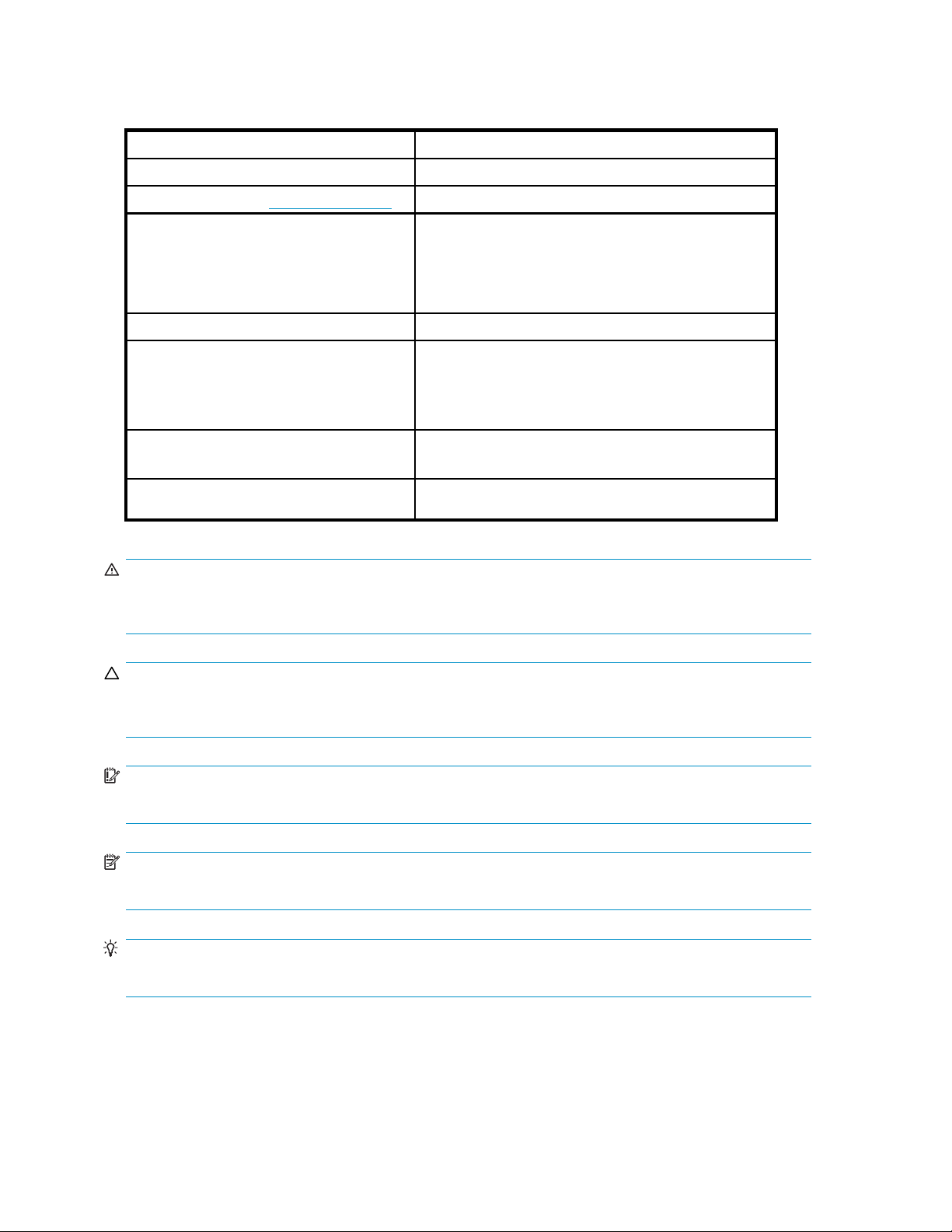
Convenzioni tip
ografiche e simboli utilizzati nel documento
Tabella 1 Conve
nzioni tipografiche
Convenzione
Testo blu: Tabella 1
Testo blu sotto
Testo in grassetto
Testo in corsivo
Testo a spaziatura fissa
Testo a spaziatura fissa in
corsivo
Testo a spaziatura fissa in
grassetto
lineato: http://www.hp.com Indirizzi di siti Web
Elemento
Riferimenti incrociati e indirizzi di posta elettronica
• Tasti da premere
• Testo immesso in un elemento GUI, ad esempio in
una casella
• Elementi GUI selezionati, ad esempio voci di menu e
di elenco, pulsanti, schede e caselle di controllo
Testo in risalto
• Nomi di file
• Output del
• Codice
• Comandi,
• Variabili di codice
• Variabili di comando
Testo a spaziatura fissa in risalto
edirectory
sistema
relativi argomenti e valori degli argomenti
AVVERTENZA!
Indica che la mancata osservanza delle indicazioni fornite potrebbe causare lesioni personali o mettere
in pericolo la vita dell’utente.
PRECAUZIONE:
Indica che la mancata osservanza delle indicazioni fornite potrebbe danneggiare l’apparecchiatura o
i dati.
IMPORTANTE:
Fornisce spiegazioni o istruzioni specifiche.
NOTA:
Fornisce informazioni aggiuntive sul prodotto.
SUGGERIMENTO:
Fornisce suggerimenti utili.
Stabilità del rack
La stabilità del rack protegge sia il personale che l’apparecchiatura.
14
Informazioni sulla guida
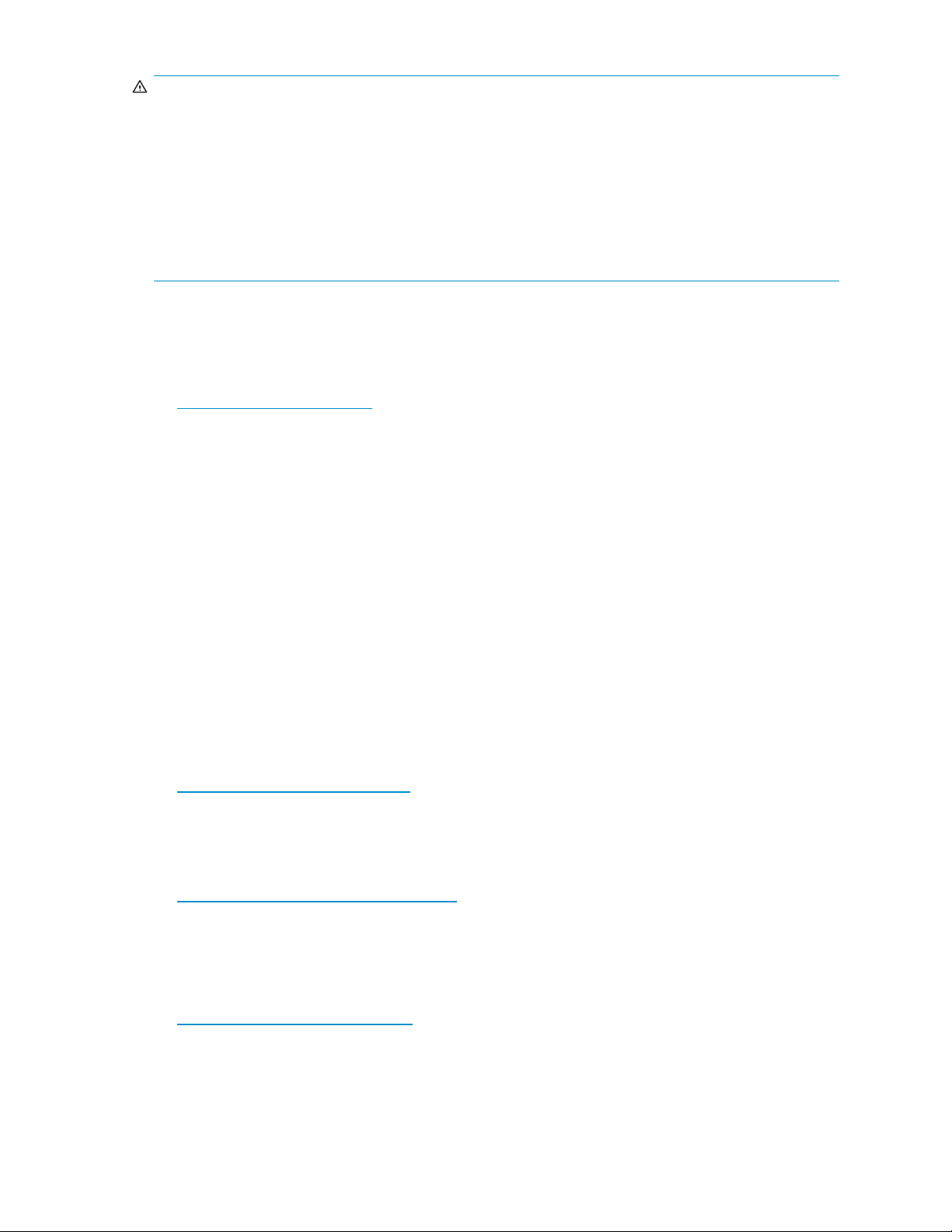
AVVERTENZA!
Per ridurre il rischio di lesioni personali o di danni all’apparecchiatura, at tenersi alle seguenti
precauzioni:
• Estrarre i dispositivi di messa a livello fino al pavimento.
• Assicurarsichel’interopesodelrackscarichisuidispositividimessaalivello.
• Installareglistabilizzatorisulrack.
• Nelle c onfigurazioni a più rack, fissare assieme i rack in modo saldo.
• Estrarre solo un componente del rack alla volta. Il rack può infatti diventare instabile se per qualsiasi
motivo vengono estratti più componenti alla volta.
Assistenza tecnica HP
Per informazioni sull’assistenza tecnica a livello mondiale, visitare il sito Web HP dedicato all’assistenza
all’indirizzo:
h
ttp://www.hp.com/support
Prima di contattare HP, raccogliere le segu enti informazioni:
• Nomi e codici del modello del prodotto
• Numero di registrazione per l’assistenza tecnica (se disponibile)
• Numeri di serie del prodotto
• Messaggi di errore
• Tipo di sistema operativo e livello di revisione.
• Domande dettagliate
Riparazione effettuabile dal cliente
I programmi HP CSR (Customer Self Repair, riparazione da parte dell’utente) consentono all’utente di
riparareilprodottoStorageWorksinuso.SeènecessariosostituireunaparteCSR,HPforniscelaparte
direttamente all’utente affinché questi la installi al momento più opportuno. Alcune parti non sono
riparabili dall’utente. Il fornitore di servizi HP autorizzato determinerà se una riparazione è coperta
dal programma CSR.
Per ulteriori informazioni sul programma CSR, contattare il fornitore di servizi locale. Per il Nord America,
visitare il sito Web CSR all’indirizzo:
ttp://www.hp.com/go/selfrepair
h
Garanzie dei prodotti
Per ulteriori informazioni sulle garanzie dei prodotti HP StorageWorks, visitare il sito Web all’indirizzo:
ttp://www.hp.com/go/storagewarranty
h
Servizio di abbonamento
HP consiglia di effettuare la registrazione del prodotto nel sito Web Subscriber's Choice for Business
all’indirizzo:
h
ttp://www.hp.com/go/e-updates
La registrazione a questo servizio consente di ricevere tramite e-mail informazioni sui miglioramenti
apportati al prodotto, sulle nuove versioni dei driver, sugli aggiornamenti al firmwareesualtrerisorse
del prodotto.
HP ProLiant Storage Server
15
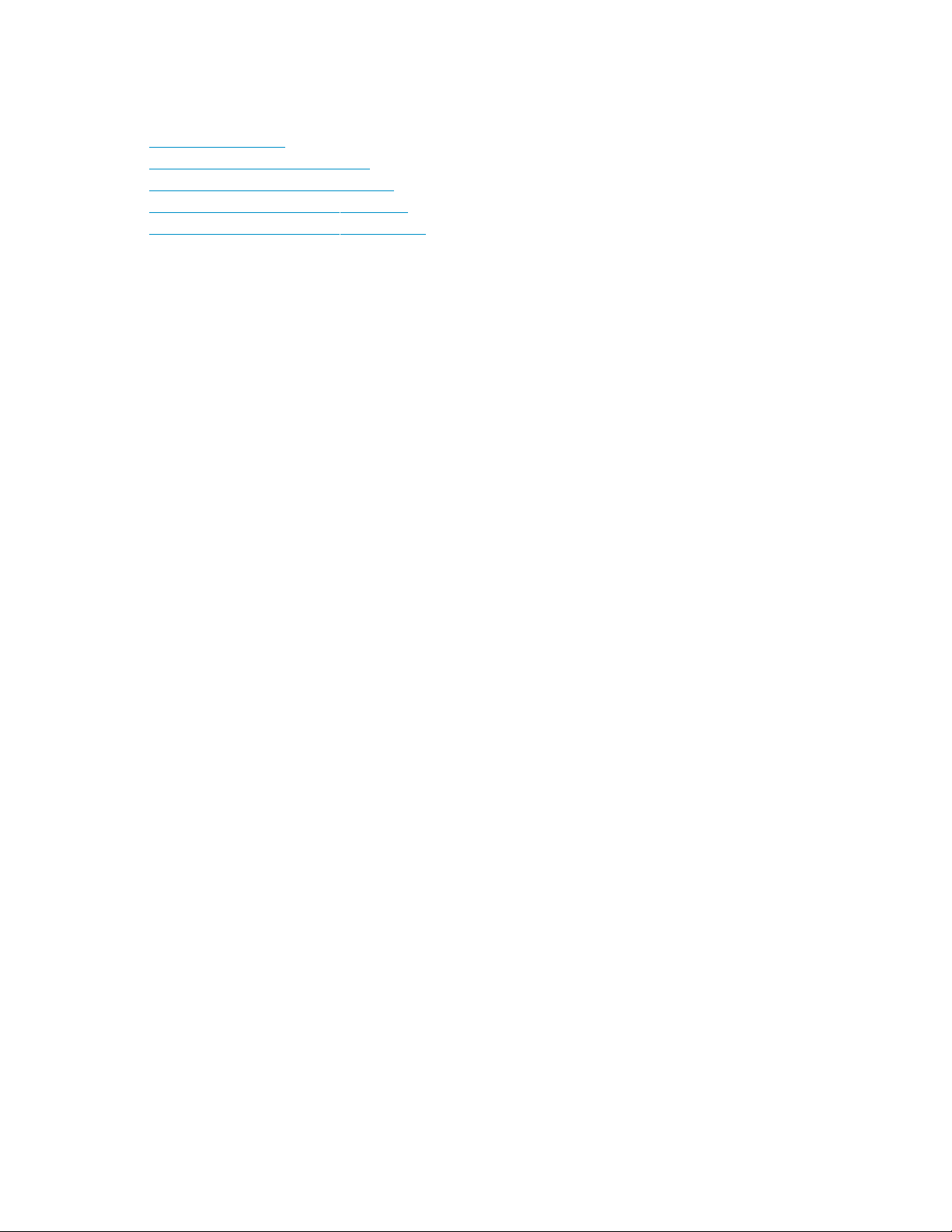
Siti Web di HP
Per ulteriori in
•h
ttp://www.hp.com
•http://www.hp.com/go/storage
•http://www.hp
•http://www.hp.com/support/manuals
•http://www.hp.com/support/downloads
formazioni, visitare i siti Web HP agli indirizzi:
.com/service_locator
Feedback sulla documentazione
HP sarà lieta di prendere in considerazione il feedback degli utenti.
Per inoltrare commenti e suggerimenti in merito alla do cumentazione del prodotto, inviare un messaggio
all’indirizzo storagedocsFeedback@hp.com. Tutti i messaggi inviati diventano di proprietà di HP.
16
Informazioni sulla guida
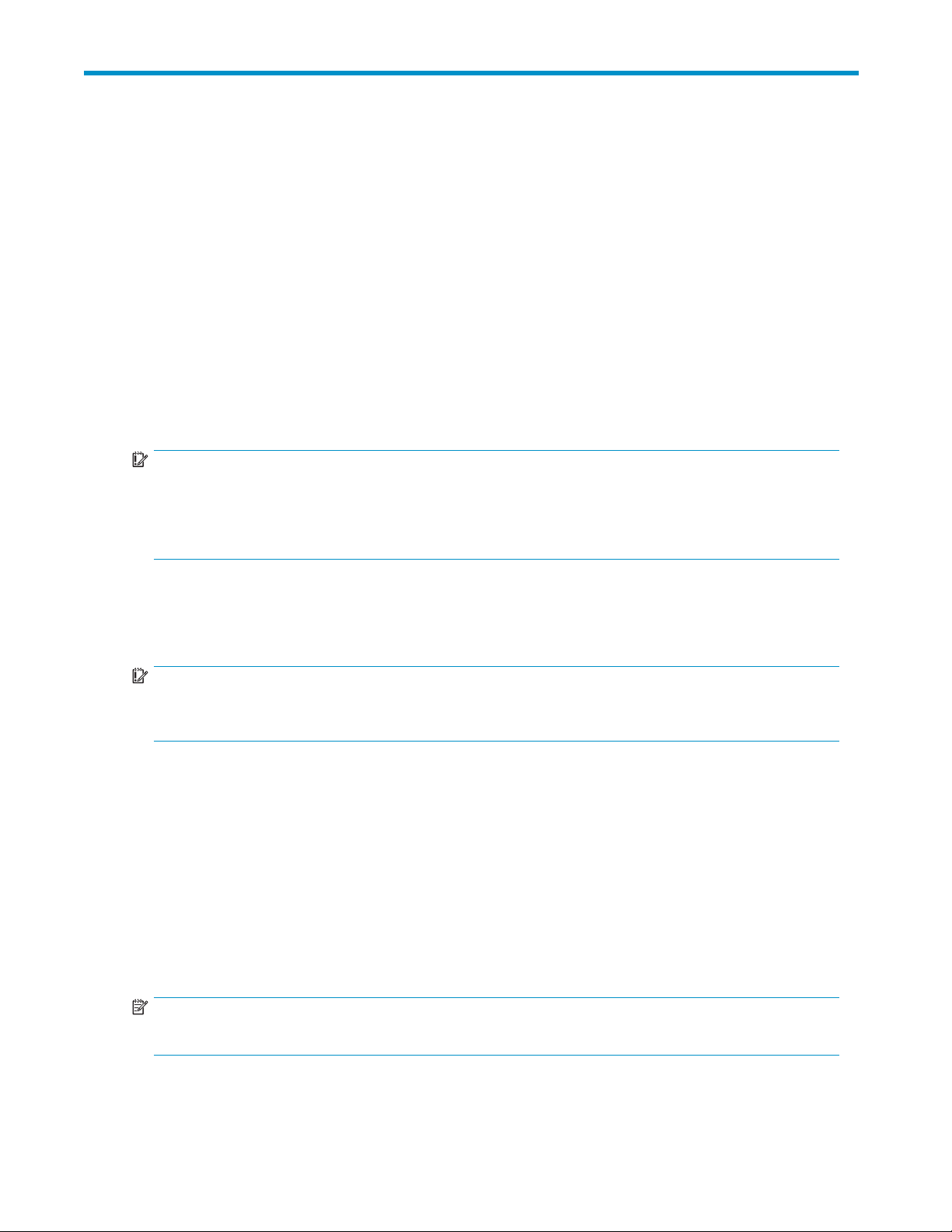
1Installazioneeconfigurazione
del server
Panoramica dell’installazione
HP ProLiant Storage Server viene fornito con il sistema operativo Windows® Storage Server™ 2003
R2 (versione a 32 bit o 64 bit) o con il sistema operativo Microsoft® Windows® Unified Data Storage
Server 2003, Enterprise x64 Edition preinstallato.
Microsoft Windows Storage Server 2003 R2 estende ulteriormente il sistema operativo Windows Storage
Server 2003, fornendo un metodo più efficiente per la gestione e il controllo dell’accesso alle risorse
locali e remote. Inoltre, Windows Storage Server 2003 R2 fornisce una piattaforma Web scalabile
e con impostazioni di protezione avanzate in grado di semplificare la gestione dei server di filiale,
migliorare la gestione delle identità e degli accessi, e potenziare il livello di efficienza della gestione
del sistema di archiviazione.
IMPORTANTE:
Il sistema operativo Microsoft® Windows® Storage Server 2003 x64 Edition è progettato per supportare
le applicazioni a 32 bit senza alcuna modifica; tuttavia, le applicazioni a 32 bit eventualmente eseguite
su tale sistema operativo devono essere sottoposte ad approfondito testing prima di rilasciare il server
di archiviazione in un ambiente di produzione.
Il sistema operativo Microsoft® Windows® Uni fi ed D a ta Storage Server 2003, Enterprise x64 Edition
fornisce funzionalità di gestione unificataperilserverdiarchiviazione,funzionidiinstallazionee
gestione semplificate per lo spazio di archiviazione e le cartelle condivise, nonché il supporto per
Microsoft iSCSI Software Target.
IMPORTANTE:
Per ulteriori informazioni sul sistema operativo Microsoft® Windows® Unified Data Storage Server
2003, consultare la sezione “Server di archiviazione Enterprise”, pag ina 117.
Pianificazione dell’installazione
Prima di installare il server di archiviazione ProLiant HP, è necessario effettuare alcune scelte.
Determ
inazione di un metodo di accesso alla rete
Prima di eseguire le procedure di installazione e di avvio, scegliere un metodo per la connessione al
server di archiviazione. Il tipo di accesso alla rete selezionato dipende dalla presenza o meno di un
DHCP (Dynamic Host Configuration Protocol) nella rete. Se la rete dispone di un server DHCP, è
server
possibile accedere al server di archiviazione tramite il metodo di collegamento diretto, browser remoto,
desktop remoto o gestione remota. Se la rete non dispone di un server DHCP, è necessario accedere al
r di archiviazione utilizzando il metodo di collegamento diretto.
serve
NOTA:
Il metodo di collegamento diretto richiede l’uso di un monitor, di una tastiera e di un mouse.
HP ProLiant Storage Server
17
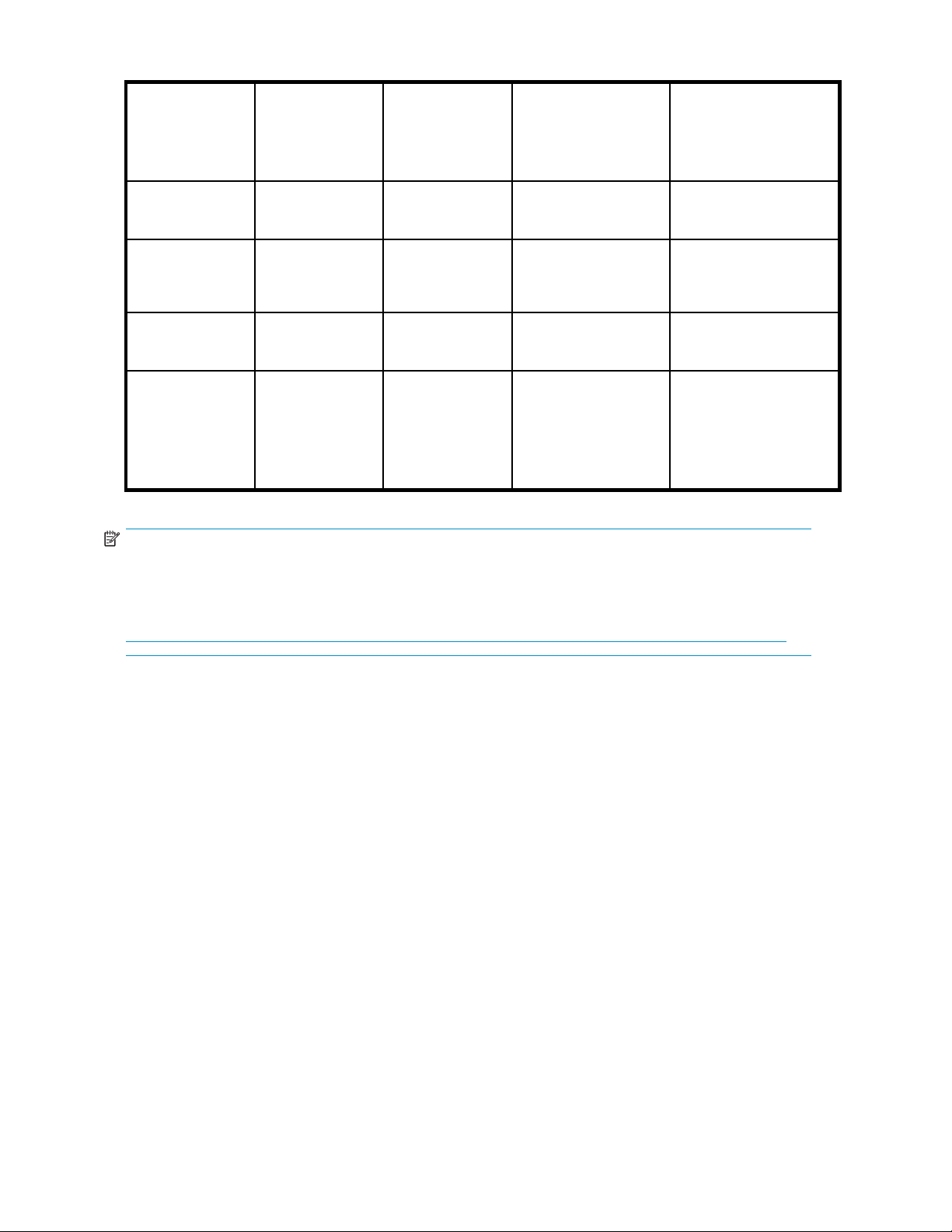
Tabella 2 Metodi di accesso alla rete
Metodo di
accesso
I.E. 5.5 o
successivo è
necessario?
Èpossibile
accedere al
desktop del
server di
Accesso alla
procedura g uidata
di avvio rapido di
ProLiant HP
Note
archiviazione?
Collegamento
diretto
Browser remoto
Desktop remoto
Gestione remota
(Lights-Out 100
oIntegrated
Lights-Out 2)
No
Sì No
No
Sì Sì
Sì
Sì
Collegamento
dal desktop de
di archiviaz
Collegamento diretto
dalla console H P
ProLiant Storage Server
Management.
Collegamento indiretto
dal desktop del server
di archiviazione.
Collegamento indiretto
dal desktop del server
di archiviazione.
diretto
lserver
ione.
Sono necessari un
monitor, un mouse e
una tastiera.
Il desktop del server
di archiviazione non è
visualizzato.
Il client deve disporre
della funzione Desktop
remoto di Windows.
Per istruzioni sull’accesso
al server, consultare la
Guida dell’utente per la
gestione remota di HP
ProLiant Lights-Out 100 o
la Guida dell’utente di HP
Integrated Lights-Out 2.
NOTA:
Il server di archiviazione ML110 G5 non include il supporto integrato per la gestione remota di
Lights-Out 100. Per utilizzare le funzioni di gestione remota di Lights-Out 100, questo server
richiede l’acquisto e l’installazione della scheda di gestione remota per Lights-Out 100c. Per ulteriori
informazionisullaschedadigestioneremotaperLights-Out100c,visitareilsitoWeball’indirizzo
h
ttp://h18004.www1.hp.com/products/servers/management/remotemgmt/lightsout100/index.html.
Pianificazione di una configurazione di rete
Per la configurazione del server di archiviazione, è possibile utilizzare la procedura guidata di avvio
rapido. Questa procedura guidata viene visualizzata automaticamente al primo avvio del sistema. Prima
di eseguire la procedura g uidata di avvio rapido, si consiglia di tenere a por tata di mano le informazioni
necessarie relative alla configurazione di rete, tra cui:
• Nome utente e password amministratore (il sistema fornisce le impostazioni predefinite da
modificare)
• Indirizzi di posta elettronica per la confi gurazione degli avvisi di sistema
• Impostazioni SNMP
• Impostazioni di configurazione della LAN (Local Area Network)
Per ulteriori informazioni, consultare la sezione “Configurazione del server sulla rete”, pagina 30.
Elenco di controllo della configurazione
Utilizzare l’elenco di controllo riportato di seguito per assicurarsi di avere effettuato tutte le operazioni di
configurazione del server di archiviazione ProLiant HP. Le procedure relative a ogni operazione sono
spiegateinmododettagliatoneicapitolisuccessividiquestaguida.
18
Installazione e c onfigurazione del server
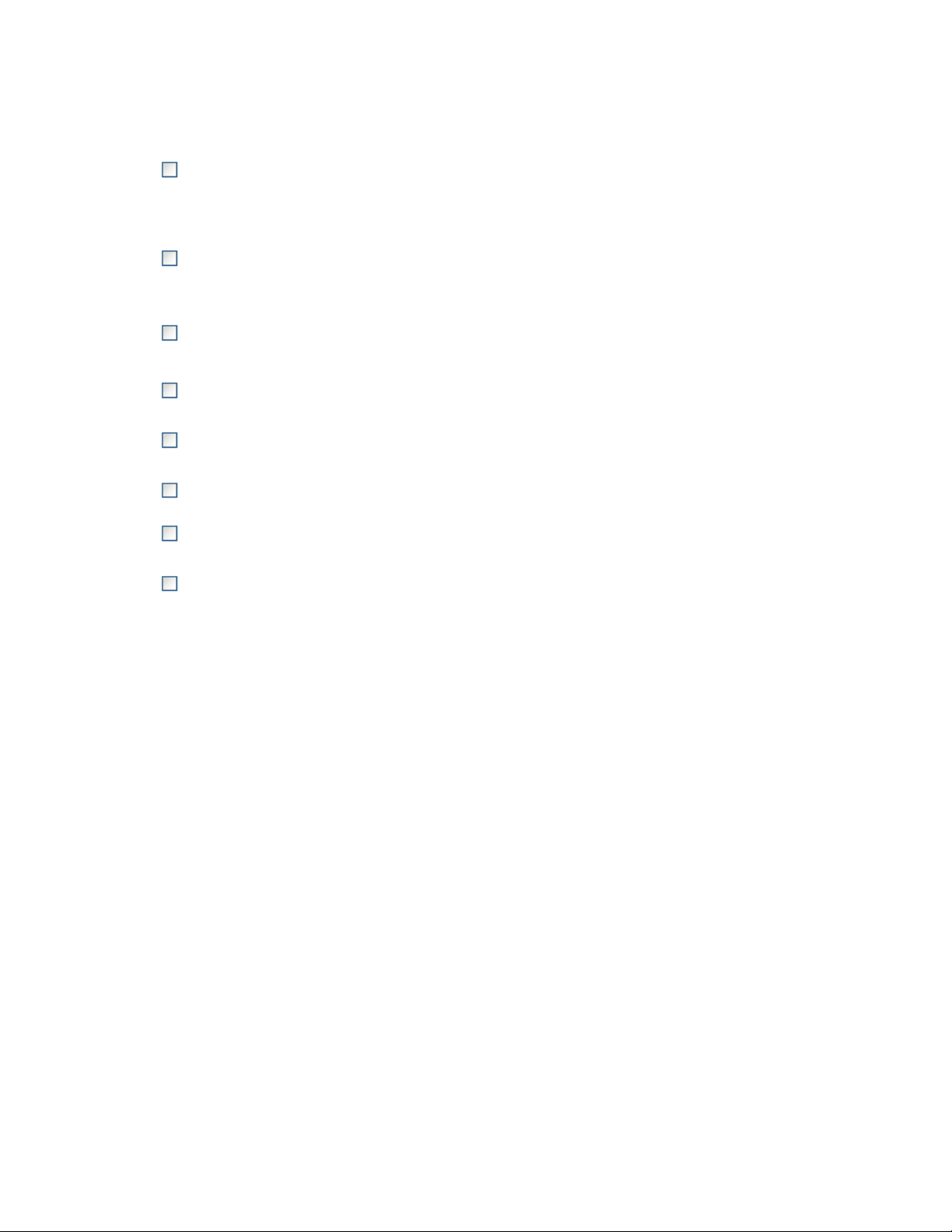
Tabella 3 Elenco di controllo per l’installazione e la configura zione
Punti
1. Disimballare il server, verificare il
contenuto del kit e acquisire familiarità
conipannellianterioreeposterioredel
server di archiviazione. Individuare e
annotare il numero di serie del server di
archiviazione.
2. Se si intende installare il server in
rack, eseguire le operazioni descritte
nelle istruzioni di installazione delle
guide.
3. Collegare i cavi; (op z ionale)
collegare una tastiera, un mouse e un
monitor; accendere il server; accedere
al ser ver.
4. Accedere alla console HP Storage
Server Manag ement.
5. Completare la tabella di
configurazione del server di
archiviazione.
6. Eseguire la procedura guidata di
avvio rapido.
7. Completare la configurazione del
sistema.
Riferimento
Consultare la sezione “Verifica del contenuto del
kit”, pagina 19.
Ove applicabili, consultare le i struzioni di installazione
delle guide per HP ProLiant e le istruzioni per la conversione
da tower a rack.
Consultare le sezioni “Accensione del server”, pagina 20
e“Uso del metodo di collegamento diretto”, pagina 23.
Vedere la sezione “Accesso alla console HP Storage Server
Management”, pagina 22.
Vedere la “Tabella di configurazione del
server”, pagina 31.
Consultare la sezione “Esecuzione della procedura guidata
di avvio rapido”, pagina 32.
Consultare la sezione “Completamento della
configurazione del sistema”, pagina 32.
8. Configurare il server di archiviazione
per l’accesso Web, se necessario.
Consultare la sezione “Configurazione del server
di archiviazione per l'accesso Web (operazione
facoltativa)”, pagina 153.
Installazione del server
Per installare il server di archiviazione ProLiant HP, attenersi alle istruzioni incluse nelle sezioni riportate
di seguito:
• Individuazione e annotazione del numero di serie
•Verificadelcontenutodelkit
• Accensione del server
Individuazione e annotazione del numero di serie
Prima di completare la parte dedicata all’installazione di questa guida, è necessario individuare e
prendere nota del numero di serie del server di archiviazione, che potrebbe essere necessario per
accedere alla console HP Storage Server Management in u n secondo momento durante il processo
di installazione.
Il numero di serie del server di archiviazione ProLiant H P si trova in tre luoghi diversi:
• Parte superiore del server di archiviazione
• Parte posteriore del server di archiviazione
• Interno della confezione del server di archiviazione
Verifica del contenuto del kit
Estrarre il contenuto del kit e verificare che siano presenti tutti i componenti riportati di seguito. Se
mancano alcuni componenti, contattare Assistenza tecnica HP.
HP ProLiant Storage Server 19

• HP ProLiant Storage Server (con sistema operativo preinstallato)
• Cavo/i di alimentazione
• CD della documentazione del prodotto e della documentazione relativa a sicurezza e smaltimento
• HP ProLiant Storage Server Installation and System Recovery DVD
• Contratto di Licenza con l’utente finale
• Certificato di autenticità
NOTA:
A seconda del sistema acquistato, è possibile che nella confezione siano inclusi anche i seguenti
componenti:
• Frontalino, staffe del frontalino e viti
• Gruppo guide di scorrimento
• Kit di conversione da tower a rack
HP ProLiant Essentials Integrated Lights-Out 2 Advanced Pack
•
•
HP ProLiant Essentials Lights-Out 100i Advanced Pack
Accensione del server
Accendere il server dopo avere collegato i cavi. Per ulteriori informazioni sui componenti hardware del
modello di server di archiviazione in uso, consultare la sezione “Componenti del server”, pagina 33.
1. Accendere il server premendo il tasto di alimentazione. Il LED di alimentazione si illumina in verde.
2. All’accensione del server, viene visualizzata una schermata che mostra l’avanzamento
dell’installazione. Il completamento del processo di installazione richiede circa 10 - 15 minuti e il
server viene riavviato due volte. Non è richiesto alcun intervento da parte dell’utente.
PRECAUZIONE:
Non interrompere il processo di installazione. Una volta terminata tale sequenza, viene
visualizzato il prompt di sistema.
3. Per configurare l’acceso al server, consultare la sezione
“Accesso alla console HP Storage Server Management”, pagina 22.
Configurazione predefinita
I server di archiviazione HP ProLiant sono preconfigurati con impostazioni di archiviazione predefinite e
dispongono del sistema operativo Windows Storage Server 2003 R2 o del sistema operativo Microsoft®
Windows® Unified Data Storage Server 2003 preinstallato. In questa sezione vengono fornite ulteriori
informazioni sul sistema di archiviazione preconfigurato.
Configurazione fisica
I dischi logici risiedono sulle unità fisiche, come descritto nella sezione
“Configurazioni RAID HP ProLiant”, pagina 21. Il volume DON'T ERASE contiene un’immagine utilizzata
nella partizione del sistema operativo durante l’installazione del sistema.
20
Installazione e c onfigurazione del server

Tabella 4 Config urazioni RAID HP ProLiant
Modello ser ver Disco logico 1 Disco logico 2 Disco logico 3 — n
ML110 G5 (2
HDD 320 GB
SATA)
• ML110 G5
(4 HDD)
• DL160 G5
DL185G5(2
HDD)
DL185G5(8
HDD)
DL185 (12 HDD)
DL380 G5
DL380 G5 1.16
TB SAS
• Volume sistema operativo
• RAID 1
• Unità fisiche 1–2
• Volume sistema operativo
• RAID 5
• Unità fisiche 1–4
• Volume sistema operativo
• RAID 1
• Unità fisiche 1–2
• Volume sistema operativo
• RAID 1
• Unità fisiche 1–2
• Volume sistema operativo
• RAID 1
• Unità fisiche 1–2
• Volume sistema operativo
• RAID 1+0
• Unità fisiche 1–2
• Volume sistema operativo
• RAID 5
• Unità fisiche 1–8
• Volume dati
• RAID 1
• Unità fisiche 1–2
• Volume DON'T ERASE
• RAID 5
• Unità fisiche 1–4
• Volume DON'T ERASE
• RAID 1
• Unità fisiche 1–2
• Volume DON'T ERASE
• RAID 1
• Unità fisiche 1–2
• Volume DON'T ERASE
• RAID 1
• Unità fisiche 1–2
• Volume DON'T ERASE
• RAID 1+0
• Unità fisiche 1–2
• Volume DON'T ERASE
• RAID 5
• Unità fisiche 1–8
N/D
• Volume dati
• RAID 5
• Unità fisiche 1–4
N/D
• Volume dati
• RAID 5
• Unità fisiche 3–8
• Volume dati
• RAID 5 (modelli SAS);
RAID 6 (mo delli SATA)
• Unità fisiche 3–12
N/D
• Volume dati
• RAID 5
• Unità fisiche 1–8
DL585 G2
• Volume sistema operativo
• RAID 1+0
• Unità fisiche 1–2
• Volume DON'T ERASE
• RAID 1+0
• Unità fisiche 1–2
N/D
NOTA:
Le unità disco rigido incluse nel server di archiviazione ML110 G5 2 HDD 320 GB SATA sono
configurate per la tolleranza d’errore del RAID software tramite i controller SATA della scheda madre. In
caso di g uasto del disco rigido, è necessario l’intervento dell’utente per la ricostruzione degli array. Per
presentare le unità disco rigido al sistema c ome dischi dinamici, viene utilizzato Microsoft Disk Ma nager.
L’unitàlogicaprimariadelsistemaoperativorisiedesuldiscofisico 1, con mirroring sul disco fisico 2.
Il volume di dati è rappresentato dalla seconda unità logica, con mirroring dello spazio restante sul
disco 1 con disco 2.
NOTA:
Le informazioni sulla configurazioneRAIDhardwareelencateperDL380G5siapplicanoatuttii
modelli DL380 G5, eccetto DL380 G5 1.16 TB SAS.
HP ProLiant Storage Server 21
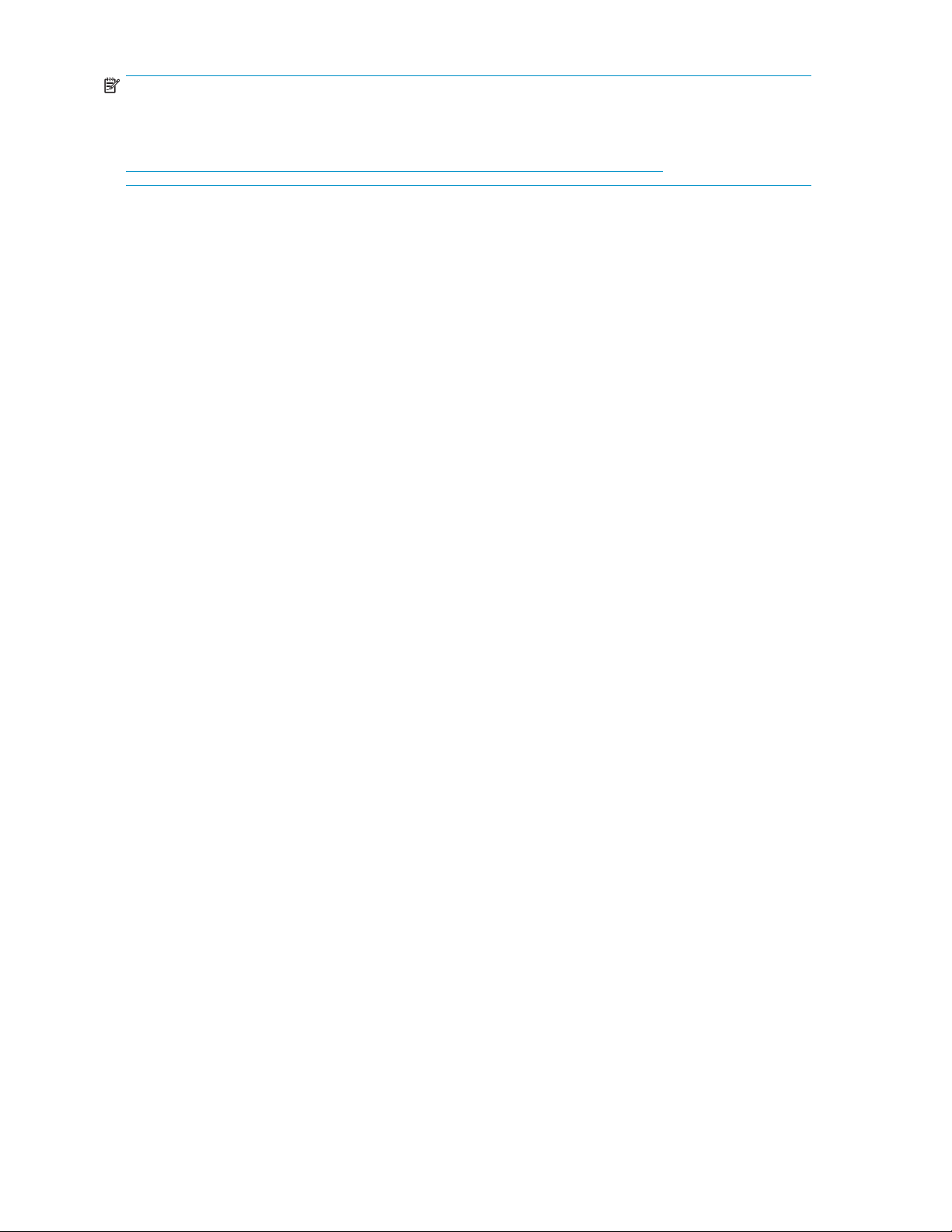
NOTA:
Nell’utility HP ACU (Array Configuration Utility, utility di configurazione degli array), i dischi logici
sonoindicatidainumeri1e2,mentreinMicrosoftDiskManager,idischilogicisonoindicatidai
numeri 0 e 1. Per ulteriori informazioni sulla configurazione di HP Smart Array, visitare il sito Web
ttp://h18004.www1.hp.com/products/servers/proliantstorage/arraycontrollers/.
h
IldiscologicoDON’TERASEsupportasoloilprocessodiripristinoenonospitaunsistemaoperativo
secondario. In caso di problemi di funzionamento del sistema operativo eventualmente dovuti a file di
sistema o registri danneggiati, oppure se il sistema si arresta durante l’avvio, consultare la sezione
“Ripristino del sistema”, pagina 151.
Se il volume dei dati non è stato creato in fabbrica o durante il processo di installazione, l’utente dovrà
configurarlo manualmente. Accertarsi di effettua re una copia di backup dei dati utente, quindi utilizzare
il System Recovery DVD p er ripristinare il server sui valori predefiniti nel più breve tempo possibile.
Sequenza di avvio predefinita
IlBIOSsupportalasequenzadiavviopredefinita riportata di seguito:
1. DVD-ROM
2. HDD
3. PXE (avvio di rete)
In condizioni normali, i server di archiviazione vengono avviati dall’unità logica del sistema operativo.
• Se si verifica un errore dell’unità, viene visualizzato un LED di errore del disco di colore ambra.
• Se si verifica l’errore di una singola unità, questo viene rilevato dal sistema operativo.
Accesso alla console HP Storage Server Management
Prima di accedere alla console HP Storage Ser ver Management, verificare che il server di archiviazione
sia completam ente installato nel rack e che siano stati collegati tutti i cavi.
Per accedere alla console HP Storage Server Management, è possibile utilizzare i seguenti metodi:
Collegamento diretto Per effettuare il c ollegamento diretto al server di
archiviazione senza utilizzare la rete.
Browser remoto Per stabilire una connessione basata su browser alla
console HP Storage Server Management da un client
remoto utilizzando Internet Explorer 5.5 (o successivo).
Desktop remoto Per stabilire la connessione da un client remoto senza
utilizzare un browser. Per questo metodo, è necessario
che il client disponga della funzione Desktop remoto
di Windows.
Gestione remota Per stabilire una connessione basata su b rowser da un
client remoto utilizzando l’interfaccia di HP Lights-Out
100 (LO100) o HP Integrated Lights-Out 2 (iLO 2).
Per ulteriori informazioni, vedere “Pianificazione dell'installazione”, pagina 17.
22
Installazione e c onfigurazione del server
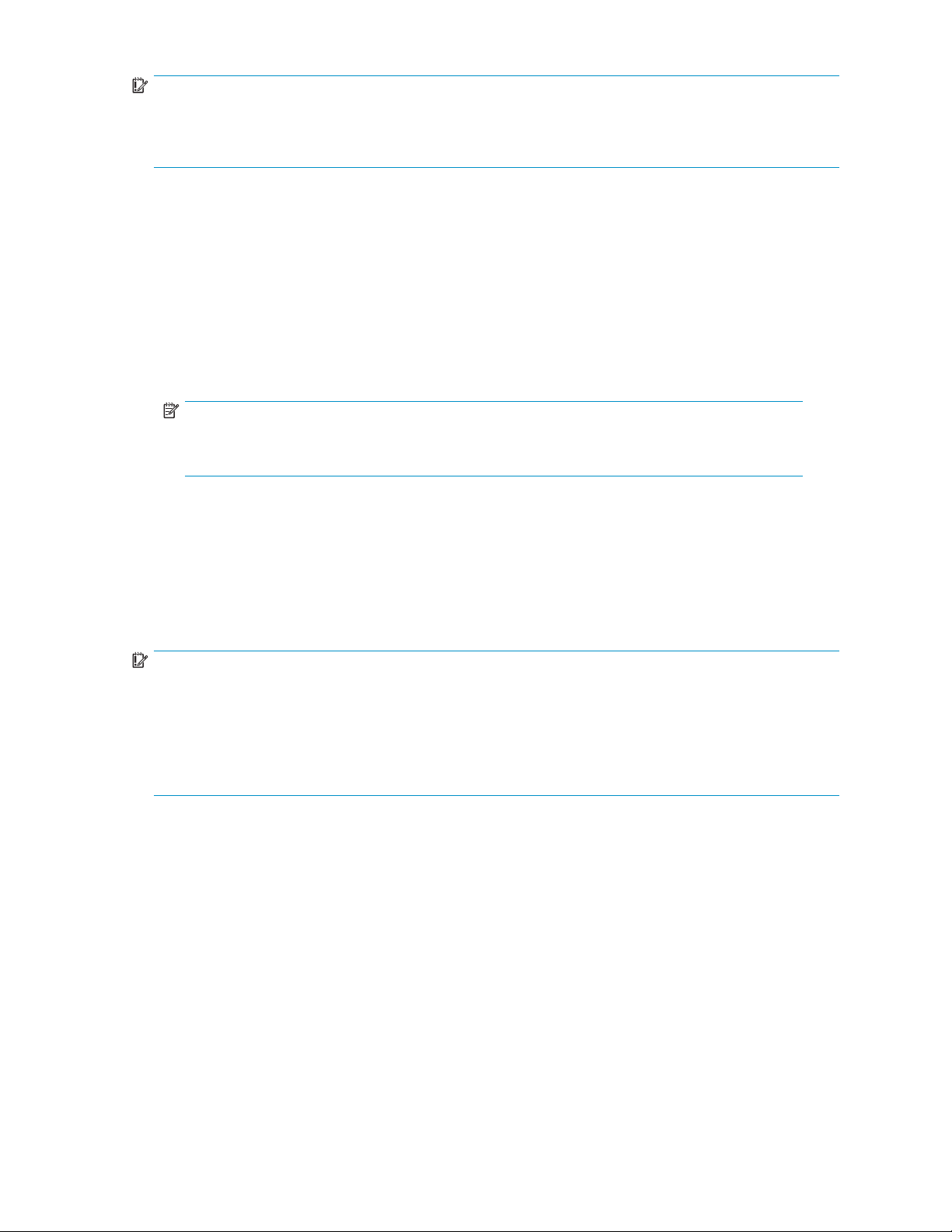
IMPORTANTE:
Se vengono impiegati i metodi browser remoto o Desktop remoto per l’accesso alla console HP Storage
Server Management, è possibile utilizzare un indirizzo IP invece di un numero di serie+trattino del server
di archiviazione. Ad esempio: 192.0.0.1 può essere utilizzato al posto di TWT08466-.
Usodelmetododicollegamentodiretto
È possibile accedere alla console HP Storage Server Management utilizzando un monitor, un mouse e
una tastiera collegati direttamente al server di archiviazione.
Per collegare il server di archiviazione a una rete utilizzando il metodo di collegamento diretto
1. Accedere al server di archiviazione ProLiant HP con il nome utente administrator elapassword
hpinvent predefiniti.
La console HP ProLiant Storage Server Management e la procedura guidata di avvio rapido
vengono avviati automaticamente.
NOTA:
È possibile modificare il nome utente e la password di amministratore durante la
configurazione del server utilizzando la procedura guidata di avvio rapido.
2. Per completare la configurazione della rete utilizzando la procedura guidata di avvio rapido,
consultare la sezione “Configurazione del server sulla rete”, pagina 30.
Uso del metodo browser remoto
Sulla porta
DHCP e si conosce il numero di serie del dispositivo, è possibile accedere al server at traverso un client
cheesegueInternetExplorer5.5(oversionesuccessiva)sutalerete,utilizzandolaportaTCP/IP3202.
IMPORTANT
Prima di pro
• PC basato su Windows con Internet Explorer 5.5 (o successivo) installato sulla stessa rete locale
del server di archiviazione
• Rete abili
• Numero di serie o indirizzo IP del server di archiviazione
Per collegare il server a una rete utilizzando il metodo browser remoto, occorre assicurarsi che il client
sia configurato per scaricare i controlli ActiveX con firma elettronica.
Per attivare i controlli ActiveX
di rete del server di archiviazione è attivato DHCP. Se il server si trova in una rete abilitata per
E:
cedere, verificare di disporre di quanto riportato di seguito:
tata per DHCP
HP ProLiant Storage Server 23
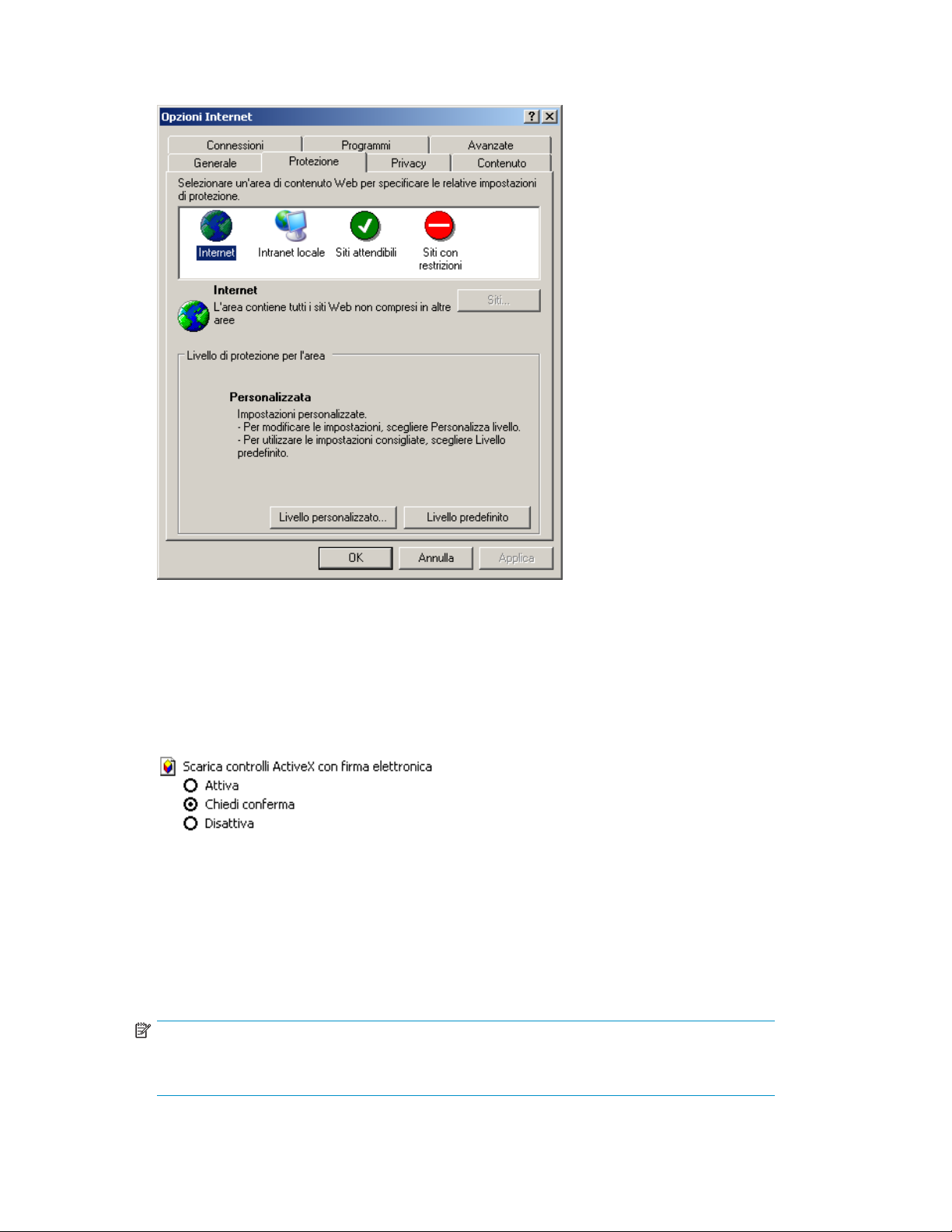
1. Sul computer client remoto, aprire il browser Web Internet Explorer, quindi selezionare Strumenti >
Opzioni Internet > Protezione.
Figura 1 Schermata Opzioni Intern e t
2. Nella schermata Protezione, selezionare l’area di contenuto Web Internet o Intranet locale,quindi
fare clic su Livello personalizzato.
3. Scorrere fino a Controlli e plug-in ActiveX.
4. Nella sezione Scarica controlli ActiveX con firma elettronica,selezionareAttiva per attivare ActiveX
o Chiedi conferma per attivare un avviso che richiede l’approvazione dell’utente per l’attivazione
di ActiveX.
5. Fare clic su OK per chiudere la finestra di dialogo Impostazioni protezione.
6. Se compare il messaggio Modificare le impostazioni di protezione per quest’area?,fareclicsuSÌ.
7. Nella finestra di dialogo Opzioni Internet,fareclicsuOK per completare la procedura.
Percollegareilserverdiarchiviazioneaunareteutilizzandoilmetodobrowserremoto
1. Sul computer client remoto, aprire Internet Explorer, quindi digitare https:// eilnumero
di serie del server di archiviazione seguito da un trattino (-), infine :3202.Adesempio,
https://D4059ABC3433-:3202. Premere Enter.
NOTA:
Se è disponibile l’indirizzo IP del server DHCP, è possibile inserire tale indirizzo invece del
numero di serie e del trattino (-). Ad esempio: 192.100.0.1:3202.
24
Installazione e c onfigurazione del server
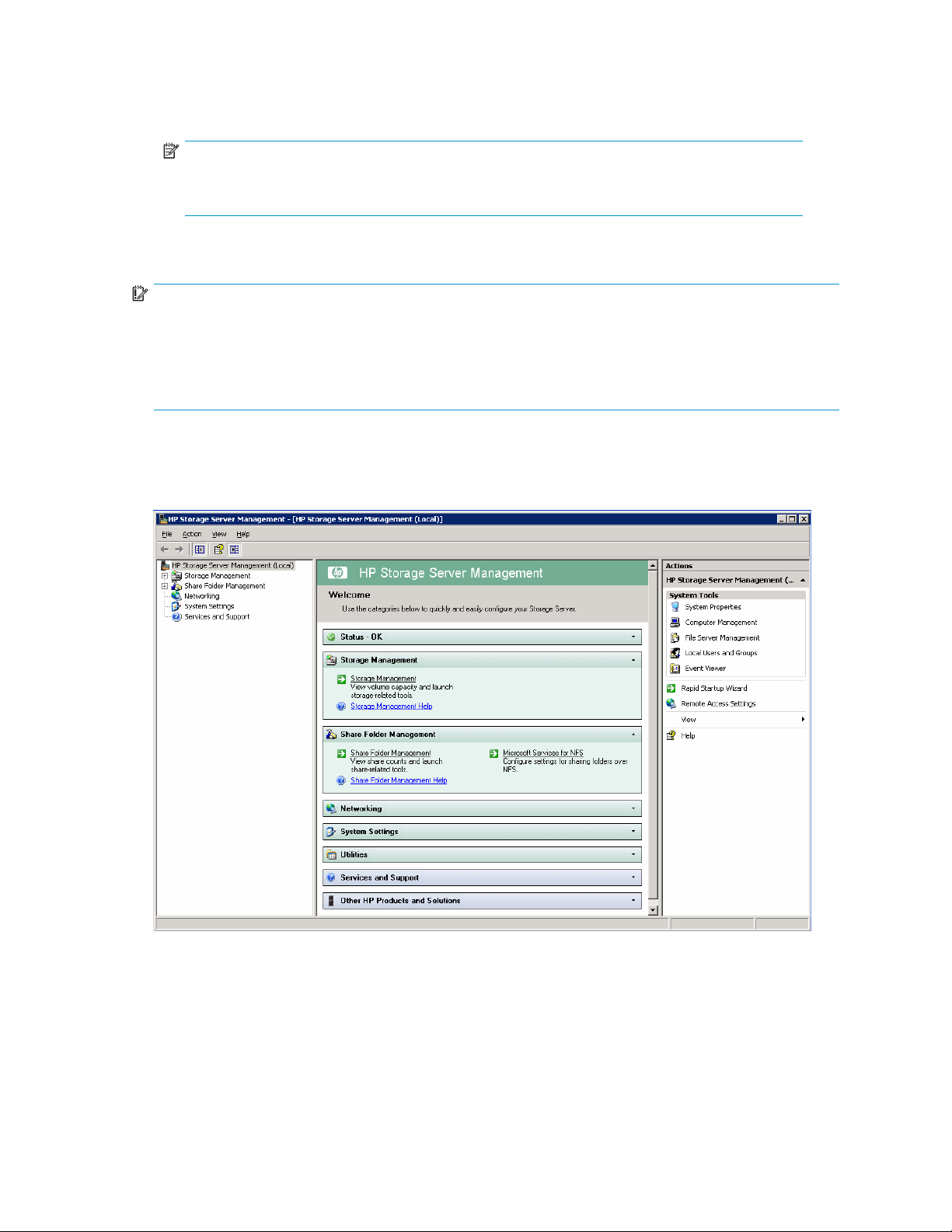
2. Fare clic su OK al prompt Avviso di protezione.
3. Accedere alla console HP ProLiant Storage Server Management con il nome utente administrator
elapasswordhpinvent predefiniti.
NOTA:
È possibile modificare il nome utente e la password di amministratore durante la
configurazione del server utilizzando la procedura guidata di avvio rapido.
4. Per completare la configurazione della rete utilizzando la procedura guidata di avvio rapido,
consultare la sezione “Configurazione del server sulla rete”, pagina 30.
IMPORTANTE:
Se viene utilizzato il metodo browser remoto per accedere alla console HP Storage Server Management
e alla procedura guidata di avvio rapido, assicurarsi di chiudere la sessione remota prima di chiudere
il browser Internet. Chiudendo il browser, la sessione remota rimane i nfatti attiva. La mancata
chiusura della sessione remota influisce sul num ero limitato di sessioni remote consentite sul server di
archiviazione in qualsiasi momento.
Tramite la connessione al server di archiviazione, è possibile accedere alla console HP Storage Server
Management (Figura 2). D alla console, è possibile accedere agli snap-in che permettono di gestire in
modo comple
to il sistema server.
Figura 2 Console HP Storage Ser ver M anagement
Uso del metodo desktop remoto
Il Desktop remoto consente di accedere al server e di amministrarlo in modalità remota d a qualsiasi
client. Installato appositamente per l’amministrazione remota, il desktop remoto supporta solo due
sessioni simultanee. L’esecuzione di una sessione richiede una licenza e può coinvolgere altri utenti,
mentre l’esecuzione di due sessioni, implica il rifiuto dell’accesso ad altri utenti.
HP ProLiant Storage Server 25
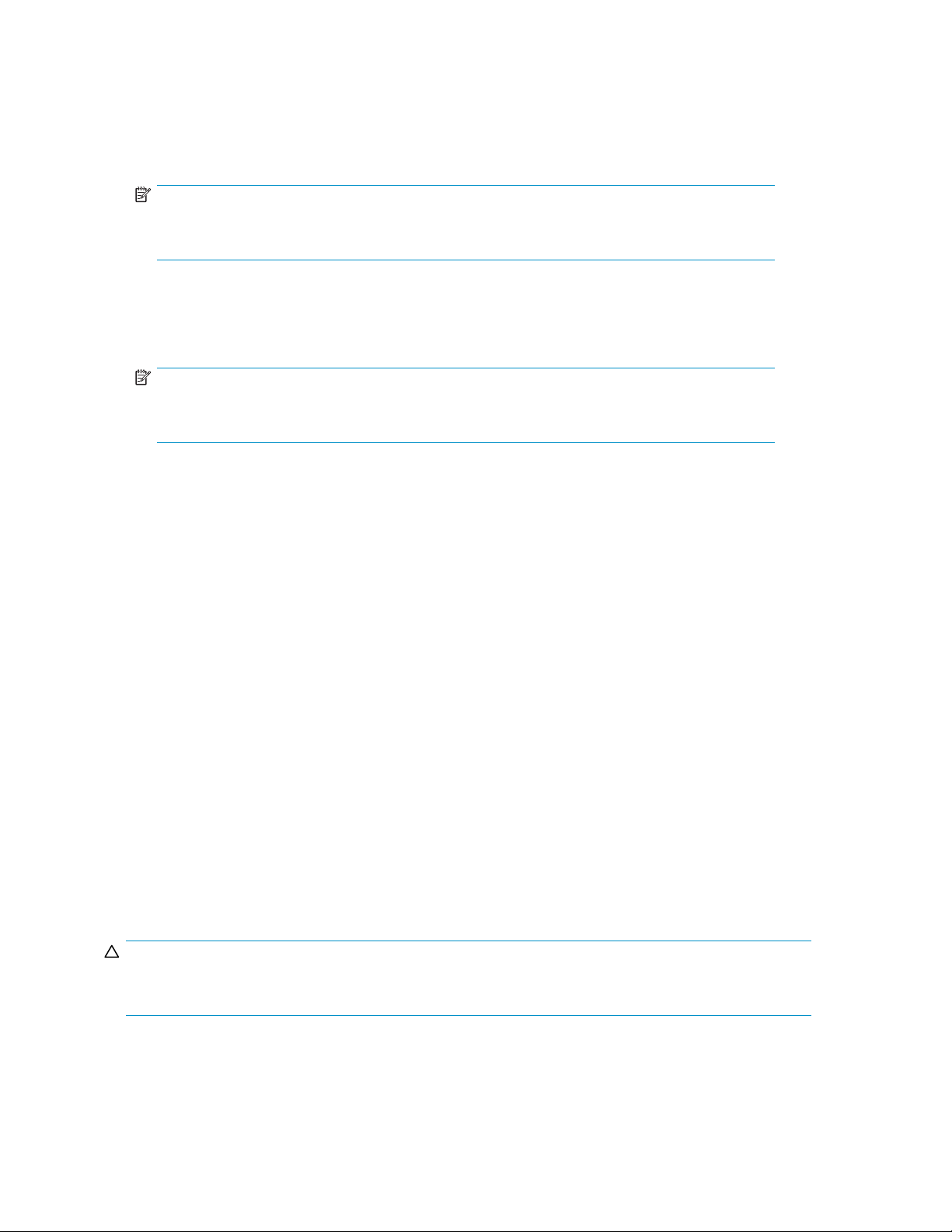
Per collegare il server di archiviazione a una rete utilizzando i l metodo Desktop remoto
1. Sul computer client, selezionare Start > Esegui. Nella casella Apri, immettere mstsc,quindifare
clic su OK.
2. Immettere il numero di serie del server di archiviazione seguito da un trattino (-) nella casella
Computer,quindifareclicsuConnetti.Adesempio:D4059ABC3433-.
NOTA:
Se è disponibile l’indirizzo IP del server DHCP, è possibile inserire tale indirizzo invece del
numero di serie e del trattino (-). Ad esempio: 192.100.0.1.
3. Accedere al server di archiviazione ProLiant HP con il nome utente administrator elapassword
hpinvent predefiniti.
La console HP ProLiant Data Protection Storage Server Management e la procedura guidata di
avvio rapido vengono avviati automaticamente.
NOTA:
È possibile modi ficare il nome utente e la password di amministratore durante la
configurazione del server utilizzando la procedura guidata di avvio rapido.
4. Per completare la configurazione della rete utilizzando la procedura guidata di avvio rapido,
consultare la sezione “Configurazione del server sulla rete”, pagina 30.
Chiusura e disconnessione
La funzione Desktop remoto fornisce due opzioni per la chiusura di un client: è possibile disconnet tere
ochiudereilsistema.
Sesieffettualadisconnessione,lasessionerimaneinesecuzionesulserveredèpossibileristabilire
la connessione al server in un momento successivo e ripristinare la sessione. Se sul server è in corso
un’operazione, è possibile disconnet tersi dalla sessione, quindi riconnettersi al server in un momento
successivo, accedere di nuovo alla sessione e ripristinare l’attività o controllare i risultati. Si tratta di
una funzione particolarmente utile durante l’uso di una connessione remota su una linea interurbana a
lunga distanza.
Il termine della sessione, denominato chiusura, consente di terminare la sessione in esecuzione sul server
e implica la chiusura di tutte le applicazioni in esecuzione in quella sessione nonché la perdita delle
modifiche non salvate appor tate ai file aperti. Alla successiva connessione al server, viene creata una
nuova sessione.
La funzione desktop remoto richiede l’autenticazione di tutti gli utenti che effettuano la connessione. Per
questo motivo, è necessario effettuare l’accesso ad ogni avvio di una sessione.
Telnet S
erver
Server Telnet è un’utility che consente di stabilire la connessione ai computer, effettuare l’accesso
e ottenere un prompt dei comandi in modalità remota. Telnet Server è preinstallato sul server di
azione, ma deve essere attivato prima dell’uso.
archivi
PRECAUZIONE:
Permotividisicurezza,ServerTelnetèdisattivatoperimpostazionepredefinita. È necessario modifica re
il servizio per attivare l’accesso al server di archiviazione mediante Telnet.
26
Installazione e c onfigurazione del server
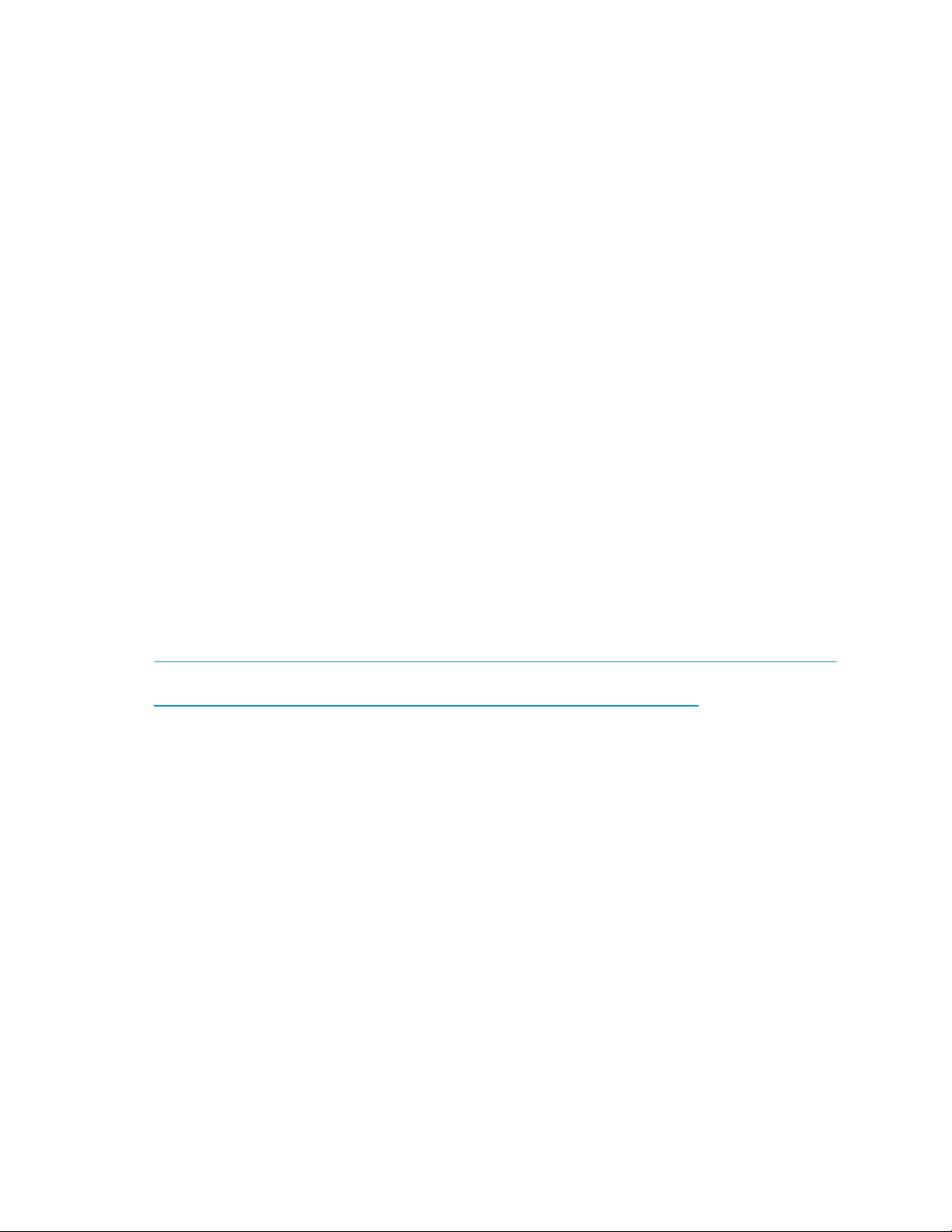
Attivazione di
Prima di poter effettuare l’accesso, è necessario attivare il servizio Server Telnet, aprendo la console
MMC dei servizi:
1. Selez ionare St
Telnet Server
art > Esegui,quindidigitareservices.msc.
2. Ricercare, qu
3. Selezionare una delle seguenti opzioni:
• Per impostare il servizio Telnet in modo tale che si avvii automaticamente ad ogni riavvio,
nella casella di riepilogo relativa al tipo di avvio, fare clic su Automatico,quindisuOK.
• Per impostar
nella casel
Sul server d
connessione diretta, quindi digitare il seguente comando:
net start tlntsvr
Informazioni sulle sessioni
Nella schermata delle sessioni è possibile visualizzare o terminare le sessioni attive.
indi fare clic con il pulsante destro del mouse sul servizio Telnet e selezionare Proprietà.
e il servizio Telnet in modo tale che venga avviato manualmente ad ogni riavvio,
la di riepilogo relativa al tipo di avvio, fare clic su Manuale,quindisuOK.
i a rchiviazione, accedere all’interfaccia della riga di comando tramite desktop remoto o
Uso dei metodi di gestione remota
IlserverdiarchiviazioneHPProLiantforniscefunzionalitàdigestioneremotamedianteletecnologieHP
ProLiant L
(LO100) c
Integrated Lights-Out 2 (iLO 2) con funzioni avanzate.
Il server di archiviazione ML110 G5 non i nclude il supporto integrato per la gestione remota
di Lights-Out 10 0. Per utilizzare le funzioni di gestione remota di Lights-Out 100, questo server
richiede
informa
ttp://
h
ights-Out. I server di archiviazione DL160 G5 e DL185 G5 includono una porta Lights-Out 100
on funzioni avanzate. I server di archiviazione DL380 G5 e DL585 G2 includono una porta
l’acquisto e l’installazione della scheda di gestione remota per Lights-Out 100c. Per ulteriori
zioni sulla scheda di gestione remota per Lights-Out 100c, visitare il sito Web all’indirizzo
h18004.www1.hp.com/products/servers/management/remotemgm t/lightsout100/index.html.
Per ulte
h
riori informazioni sulle tecnologie HP ProLiant Lights-Out, visitare il sito Web all’indirizzo
/h18013.www1.hp.com/products/servers/management/remotemgmt.html.
ttp:/
Uso del metodo Lights-Out 100
HP Lights-Out 100 consente di gestire in remoto i server di archiviazione HP ProLiant su connessione
Ethernet, oltre a disporre della tecnologia KVM over IP integrata p er assicurare funzionalità comp lete
della console grafica remota. Tutto ciò va a completare il controllo virtuale dell’alimentazione e dei
supporti per una gestione remota completa di Lights-Out a livello base. LO100 consente inoltre di
accedere in qualsiasi momento alle informazioni sulla gestione del sistema, qua li ad esempio i registri
degli eventi e dello stato hardware.
Per ulteriori informazioni sull’uso di HP LO100, consultare la Guida dell’utente per la gestione remota di
HP ProLiant Lights-Out 100.
Per configurare rapidamente LO100 utilizzando le impostazioni predefinite delle funzioni avanzate
LO100 sui server d i archiviazione DL160 G5, Dl185 G5 e ML110 G5, attenersi alla procedura riportata
di seguito:
HP ProLiant Storage Server 27
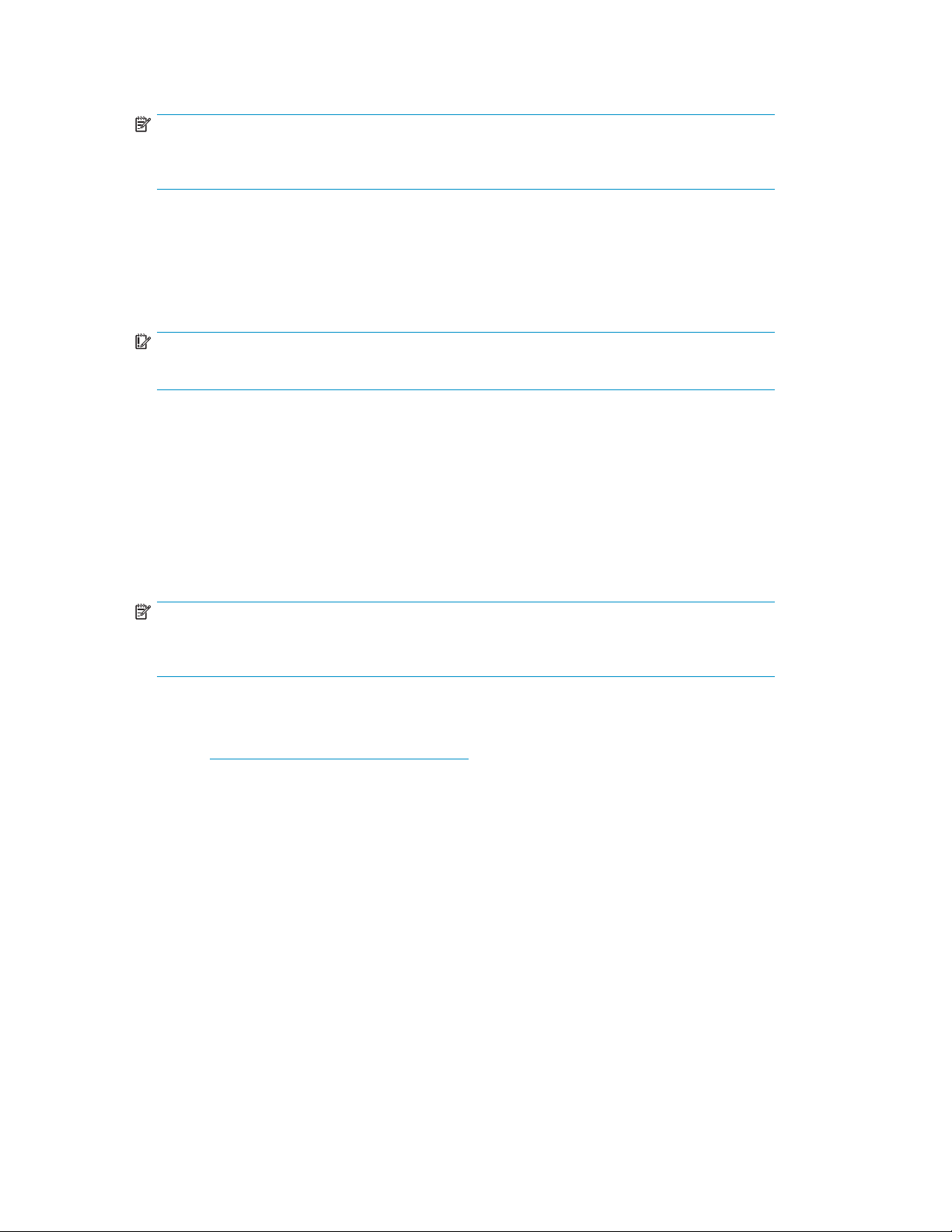
1. Assicurarsi che alla porta LO100 situata sulla parte posteriore del server di archiviazione sia
collegato un cavo di rete.
NOTA:
Siconsigliadiutilizzarequestometodoquandosieffettualaconnessioneaunareteche
supporta i protocolli DHCP e DNS.
2. Se viene utilizzato il protocollo DHCP (indirizzamento IP), occorre immettere un indirizzo IP statico
utilizzando il metodo di collegamento diretto e la sezione IPMI del BIOS per leggere l’indirizzo
DHCP. Se non viene utilizzato il protocollo DHCP, seguire questa procedura per impostare un
indirizzo IP statico.
3. Utilizzando i metodi descritti nella Guida dell’utente per la gestione remota di HP ProLiant Lights-Out
100, effettuare il collegamento alla porta LO100.
IMPORTANTE:
Accedere utilizzando il nome utente admin elapasswordadmin predefiniti per LO100.
4. Se lo si desidera, è possibile modificare il nome utente e la password predefiniti nell’account
amministratore.
5. Configurare
gli account utente personali, se viene utilizzata la funzione degli account locali.
6. Accertars
un codice di licenza incluso in HP ProLiant Essentials Lights-Out 100i Advanced Pack.
7. Accedere al server di archiviazione H P P roLiant utilizzando la funzionalità console remota di
LO100. Accedere al server di archiviazione ProLiant HP con il nome utente administrator e
la passwo
avviata automaticamente.
NOTA:
Una volta attivata la funzione console remota, è possibile visualizzare la schermata di
accesso del server di archiviazione.
La porta Lights-Out 100 è configurata in base alle impostazioni predefinite, che l’amministratore
può modificare. Per ulteriori informazioni sulla modifica di queste impostazioni, consultare la Guida
dell’utente per la gestione remota di HP ProLiant Lights-Out 100. Per scaricare la guida, accedere
all’indirizzo h
selezionare Gestion e server. Nella sezione relativa al soft ware di gestione server, selezionare HP
Lights-Out 100 i (LO100i) Software.
i che le funzioni avanzate di LO100 siano attivate. Se non lo fossero, attivarle immettendo
rd hpinvent predefiniti. La console HP ProLiant Storage Ser ver Management viene
ttp://www.hp.com/support/manuals, ricercare la sezione relativa ai server, quindi
Uso del metodo iLO (Integrated Lights-Out) 2
iLO 2 (Integrated Lights-Out 2) è una tecnologia di gestione iLO di quarta generazione di HP, che
consente di eseguire virtualmente qualsiasi operazione di amministrazione o manutenzione del sistema
in remoto, proprio come se si stesse utilizzando la tastiera, il mouse, il monitor, il tasto di accensione, il
floppy, il CD o la chiave USB del sistema, indipendentemente dallo stato operativo del server. Q uesta
tecnologia è disponibile in due formati, iLO 2 Standard e iLO 2 Advanced. iLO 2 Standard fornisce
funzioni di base di gestione della scheda di sistema, di d iagnostica e di gestione iLO su server ProLiant
supportati. iLO 2 Advanced fornisce funzioni avanzate di gestione remota, quali un’opzione con licenza
inclusa nel server di archiviazione ProLiant.
La porta iLO del server di archiviazione può essere configurata tramite la procedura guidata di avvio
rapido o tramite l’utility RBSU (ROM-Based Setup Utility) iLO 2. Il protocollo SNMP è attivato e gli Insight
Management Agent sono preinstallati.
Il processore di gestione iLO 2 HP fornisce vari metodi per la configurazione, l’aggiornamento, l’uso e la
gestione dei server in remoto. Sul server di archiviazione HP ProLiant sono preconfigurate le impostazioni
28
Installazione e c onfigurazione del server

iLO 2 predefinite, inclusi un account e una password utente predefiniti. Queste impostazioni si trovano
sull’etichetta iLO 2 Default Network Settings situata sulla parte anteriore del server. Se il dispositivo
iLO 2 è collegato a una rete D NS e DHCP, è possibile utilizzarlo immediatamente senza modificare
alcuna impostazione.
Per ulteriori informazioni sull’uso di HP iLO 2, consultare la Guida dell’utente di HP Integrated Lights-Out 2.
Per configurare rapidamente la tecnologia iLO 2 utilizzando le impostazioni predefinite d elle funzioni
iLO 2 Standard e iLO 2 Advanced sui server d i archiviazione DL380 G5 e DL585 G2, attenersi alla
procedura riportata di seguito
1. Assicurarsi che alla porta iLO 2 situata sulla parte posteriore del server di archiviazione sia
collegato un cavo di rete.
NOTA:
Siconsigliadiutilizzarequestometodoquandosieffettualaconnessioneaunareteche
supporta i protocolli DHCP e DNS.
2. Se non viene utilizzato il protocollo D HCP dinamico (indirizzamento IP), occorre immettere un
indirizzo IP statico utilizzando il m etodo di collegamento diretto e l’utility iLO 2 RBSU.
3. Utilizzando i metodi descritti nella Guida dell’utente di H P Integrated Lights–Out 2, effettuare il
collegamento alla porta iLO 2.
NOTA:
PerleimpostazionidiaccessoiLO2predefinite,consultarelaschedaiLODefault
Network Settings fornita con il server. In questa scheda sono contenuti il DNS, il nome
amministratoreelapasswordpredefiniti necessari per l’accesso.
4. Se lo si d es
idera, è possibile modificare il nome utente e la password predefiniti nell’account
amministratore.
5. Configurare gli account utente personali, se viene utilizzata la funzione de gli account locali.
6. Attivare le funzioni avanzate di iLO 2 immettendo un codice di licenza incluso in HP ProLiant
als Integrated Lights-Out 2 Advanced Pack.
Essenti
7. Acceder
e al server di archiviazione HP ProLiant utilizzando la funzionalità console remota di iLO
2. Accedere al server di archiviazione ProLiant HP con il nome utente administrator ela
password hpinvent predefiniti. La console HP ProLiant Storage Server Managem ent viene avviata
automa
ticamente.
NOTA:
Una vol
ta attivata la funzione console remota, è possibile visualizzare la schermata di
accesso d el server di archiviazione.
La porta iLO 2 è configurata in base alle impostazioni predefinite, che l’amministratore può modificare,
ad esempio, aggiungendo utenti, cambiando le destinazioni di trap SNMP o modificando le
impostazioni di rete. Per ulteriori informazioni sulla modifica di queste impostazioni, consultare
la Guida dell’utente di HP Integrated Lights-Out 2. Per scaricare la guida, accedere all’indirizzo
h
ttp://www.hp.com/support/manuals, ricercare la sezione relativa ai ser ver, quindi selezionare Server
management. Nella sezione ProLiant Essentials Software, selezionare HP Integrated Lights-Out 2 (iLO
2) Standard Firmware.
HP ProLiant Storage Server 29
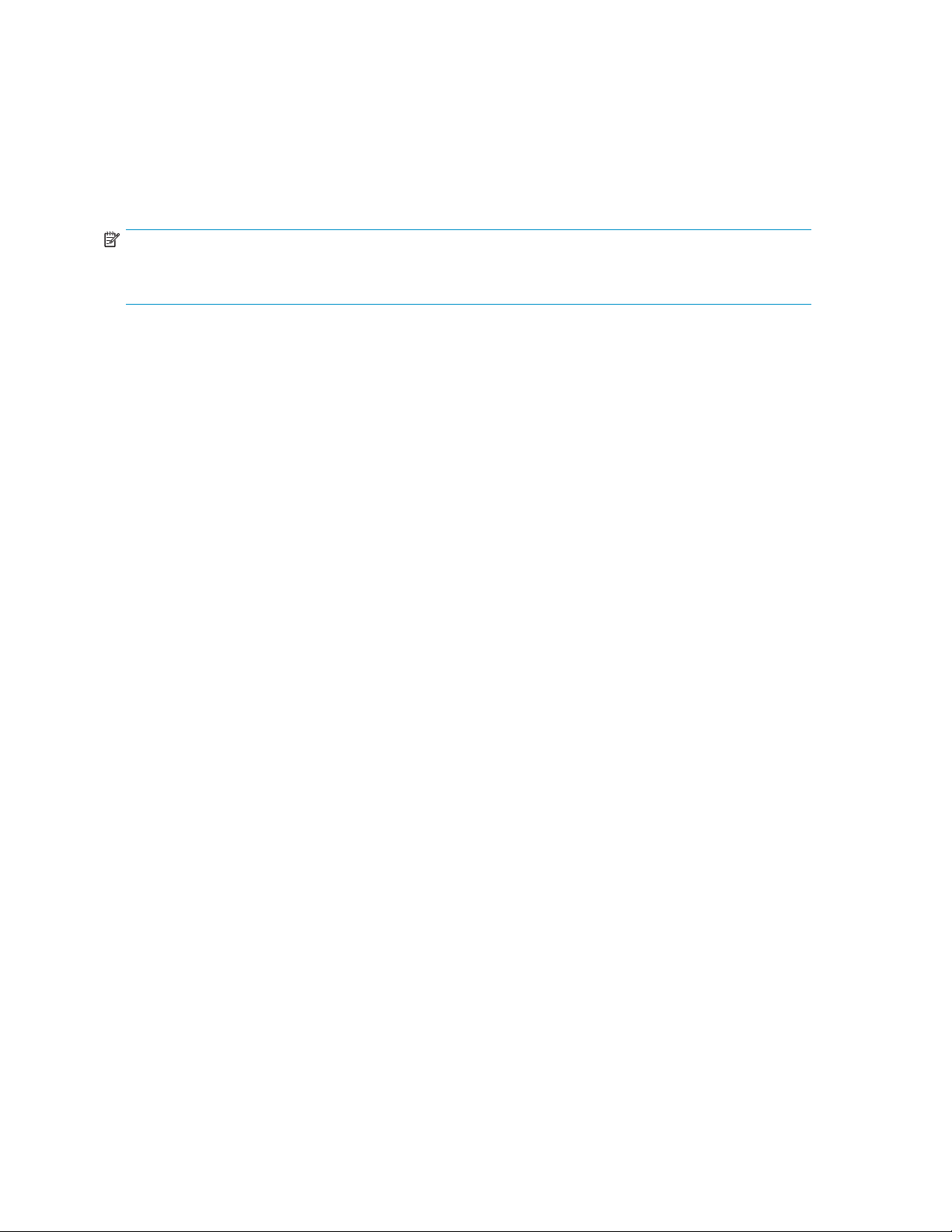
Configurazione del server sulla rete
Operazioni preliminari
Alla prima accensione del server di archiviazione, occorre disporre di alcuni dati per completare la
Esecuzione della procedura guidata di avvio rapido. Completare la Tabella di configurazione del server
e utilizzare i d a ti raccolti per inizializzare il server di archiviazione.
NOTA:
Verificare di avere effettuato l’accesso al server di archiviazione HP ProLiant come amministratore
locale o di dominio.
30
Installazione e c onfigurazione del server
